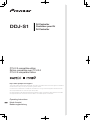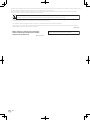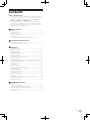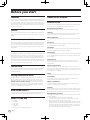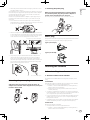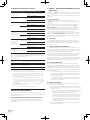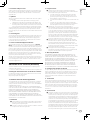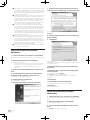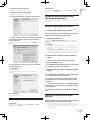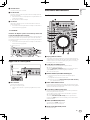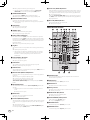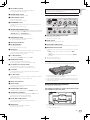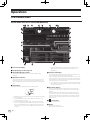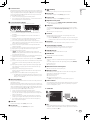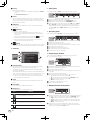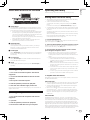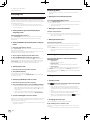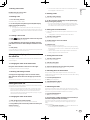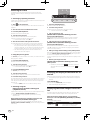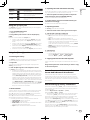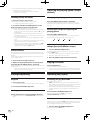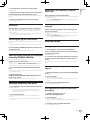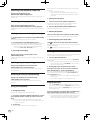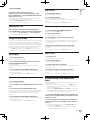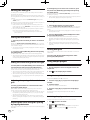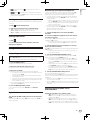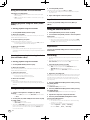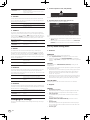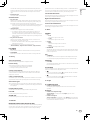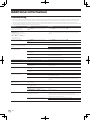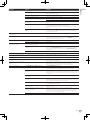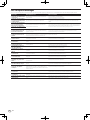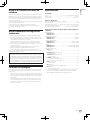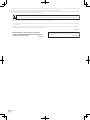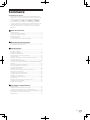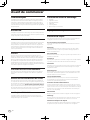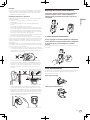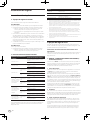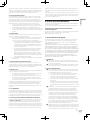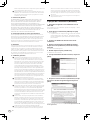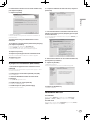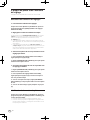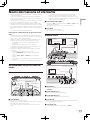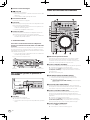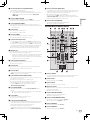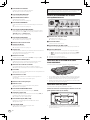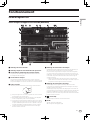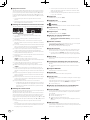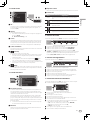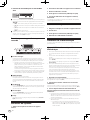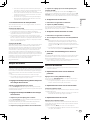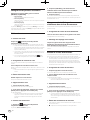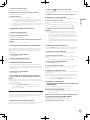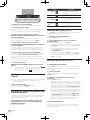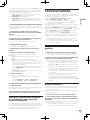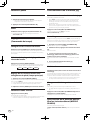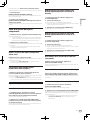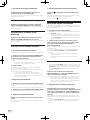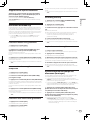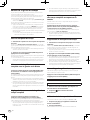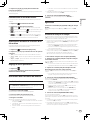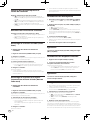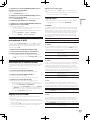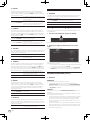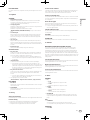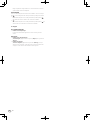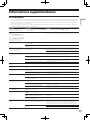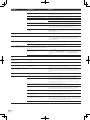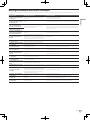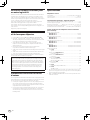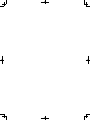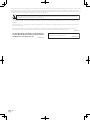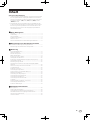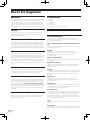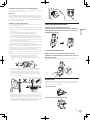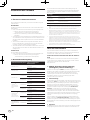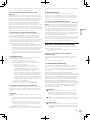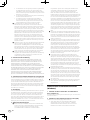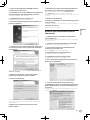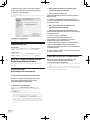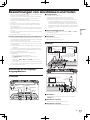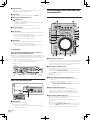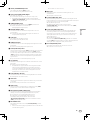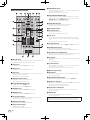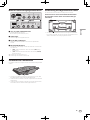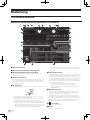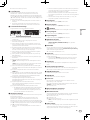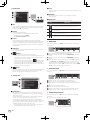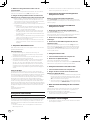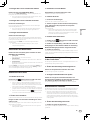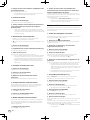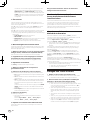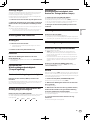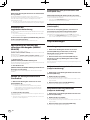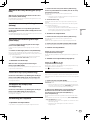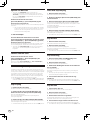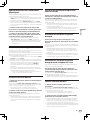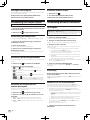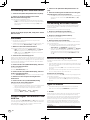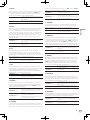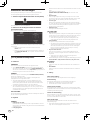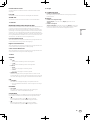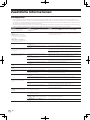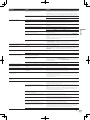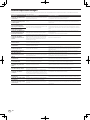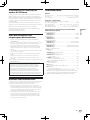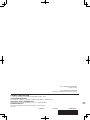Pioneer DDJ-S1 Manuel utilisateur
- Catégorie
- Contrôleurs DJ
- Taper
- Manuel utilisateur
Ce manuel convient également à
La page est en cours de chargement...
La page est en cours de chargement...
La page est en cours de chargement...
La page est en cours de chargement...
La page est en cours de chargement...
La page est en cours de chargement...
La page est en cours de chargement...
La page est en cours de chargement...
La page est en cours de chargement...
La page est en cours de chargement...
La page est en cours de chargement...
La page est en cours de chargement...
La page est en cours de chargement...
La page est en cours de chargement...
La page est en cours de chargement...
La page est en cours de chargement...
La page est en cours de chargement...
La page est en cours de chargement...
La page est en cours de chargement...
La page est en cours de chargement...
La page est en cours de chargement...
La page est en cours de chargement...
La page est en cours de chargement...
La page est en cours de chargement...
La page est en cours de chargement...
La page est en cours de chargement...
La page est en cours de chargement...
La page est en cours de chargement...
La page est en cours de chargement...
La page est en cours de chargement...
La page est en cours de chargement...
La page est en cours de chargement...
La page est en cours de chargement...
La page est en cours de chargement...
La page est en cours de chargement...

2
Fr
Nous vous remercions d’avoir acquis un produit Pioneer. Veuillez lire attentivement ce mode d’emploi afin de connaître la manière d’utiliser l’appareil
comme il convient. Cela fait, conservez le mode d’emploi de façon à pouvoir vous y référer en cas de nécessité.
Dans certains pays ou certaines régions, la forme de la fiche et de la prise d’alimentation est un peu différente de ce qui est montré dans les illustra-
tions. Toutefois, l’appareil se raccorde et fonctionne de la même façon.
Si vous souhaitez vous débarrasser de cet appareil, ne le mettez pas à la poubelle avec vos ordures ménagères. Il existe un système de
collecte séparé pour les appareils électroniques usagés, qui doivent être récupérés, traités et recyclés conformément à la législation.
Les habitants des états membres de l’UE, de Suisse et de Norvège peuvent retourner gratuitement leurs appareils électroniques usagés aux
centres de collecte agréés ou à un détaillant (si vous rachetez un appareil similaire neuf).
Dans les pays qui ne sont pas mentionnés ci-dessus, veuillez contacter les autorités locales pour savoir comment vous pouvez vous débarrasser
de vos appareils.
Vous garantirez ainsi que les appareils dont vous vous débarrassez sont correctement récupérés, traités et recyclés et préviendrez de cette façon
les impacts néfastes possibles sur l’environnement et la santé humaine.
K058b_A1_Fr
Avant d’effectuer ou de changer des liaisons,
coupez l’alimentation et débranchez l’adaptateur
secteur de la prise secteur.
D44-9-3_A1_Fr
La prise d’alimentation doit être près du matériel à raccorder et
d’accès facile.
D28-9-3-2_A1_Fr

3
Fr
Sommaire
Comment lire ce manuel
! Dans ce manuel, les noms d’écrans et de menus s’affichant sur
le produit et sur l’écran de l’ordinateur, de même que les noms de
touches et de prises, etc. sont indiqués entre parenthèses. (Ex. :
Touche [CUE], panneau [Files], mode [VINYL], prise [AUX IN])
! Veuillez noter que les écrans et les caractéristiques techniques
du logiciel décrit dans ce manuel, ainsi que l’aspect externe et les
caractéristiques techniques du matériel sont en cours de déve-
loppement de sorte que les caractéristiques finales peuvent être
différentes.
Avant de commencer
Caractéristiques .......................................................................................... 4
Contenu du carton d’emballage ............................................................... 4
À propos de l’adaptateur secteur .............................................................. 4
Installation du logiciel ................................................................................ 6
Lancement de ITCH .................................................................................... 9
À propos du pilote et de l’utilitaire de réglage ....................................... 10
Noms des liaisons et éléments
Raccordement des prises d’entrée/sortie .............................................. 11
Noms et fonctions des éléments ............................................................ 12
Fonctionnement
Écran du logiciel ITCH .............................................................................. 15
Ouverture du système .............................................................................. 18
Fermeture du système.............................................................................. 18
Ouverture de la bibliothèque ................................................................... 18
Chargement de morceaux sur les platines ............................................ 23
Lecture et pause ....................................................................................... 24
Réglage de la vitesse de la lecture (Commande de tempo) ................. 24
Lecture en sens inverse............................................................................ 24
Fonctionnement de la molette jog .......................................................... 24
Spécification de la position devant être lue instantanément (NEEDLE
SEARCH) ................................................................................................... 24
Pose d’un point de repère temporaire .................................................... 25
Opération possibles avec les boucles..................................................... 25
Pose d’un repère instantané ................................................................... 26
Utilisation du mode slip ........................................................................... 27
Synchronisation des temps des morceaux (beat sync) ........................ 27
Édition de la grille des temps .................................................................. 28
Utilisation de lecteurs d’échantillons ..................................................... 28
Utilisation des fonctions du mixeur ........................................................ 29
Utilisation d’un microphone .................................................................... 30
Utilisation d’un dispositif externe ........................................................... 30
Enregistrement ......................................................................................... 30
Restitution directe du son du microphone et AUX................................ 31
Utilisation de la fonction Effets ............................................................... 31
Changement des réglages ....................................................................... 32
Informations supplémentaires
En cas de panne ....................................................................................... 35
Messages annonçant des fichiers corrompus ...................................... 37
Utilisation comme contrôleur pour un autre logiciel DJ ...................... 38
À propos des marques commerciales et des marques déposées ....... 38
Précautions concernant les droits d’auteur .......................................... 38
Spécifications............................................................................................ 38

4
Fr
Avant de commencer
Caractéristiques
Cet appareil est un système complet DJ combinant le matériel haute-
ment opérationnel des lecteurs DJ et tables de mixage DJ profession-
nels Pioneer, réputés auprès des DJs professionnels et des clubs, et
le logiciel DJ ITCH de Serato Audio Research. Il est également équipé
d’une interface audio et permet, sans autre appareil DJ, des prestations
DJ sophistiquées.
DISPOSITION
Cet appareil se présente de la même façon que les modèles profession-
nels Pioneer et permet des performances intuitives et précises avec son
mixage simple de 2 canaux et ses effets.
MIC/AUX INPUT, XLR OUTPUT
Cet appareil est pourvu d’une entrée microphone/auxiliaire par laquelle
un microphone ou un dispositif externe (échantillonneur, dispositif
audio portable, etc.) peut être raccordé. Pour la sortie, il est pourvu de
prises XLR et RCA acceptant les équipements de sonorisation profes-
sionnels. Cet appareil prend donc en compte toutes les situations et
tous les styles de DJing.
ITCH 2.0
Le logiciel ITCH inclus est une application DJ optimisée pour cet
appareil. Au-delà du mixeur 2 canaux et de la boîte d’effets, un certain
nombre de nouvelles fonctions, dont le mode slip, la recherche alpha-
bétique et le démarrage au fader des points instantanés, permettent
des prestations DJ originales bien qu’aisées. De plus, du fait de leur
préréglage toutes les touches et tous les boutons fonctionnent avec le
logiciel, ce qui permet de réaliser des prestations DJ instantanément en
raccordant simplement cet appareil à l’ordinateur.
STATION D’ACCUEIL POUR PORTABLE
La section clavier d’un ordinateur peut être rangée sous cet appareil.
En arrimant l’ordinateur à cet appareil vous obtenez un système DJ
efficace.
Adresse de lecture/Indicateur de niveau
La section lecteur est pourvue d’une “playing address” permettant de
voir la position de lecture du morceau en regardant simplement la posi-
tion de la DEL, ce qui donne la sensation de toucher directement le mor-
ceau lorsqu’on touche le pad [NEEDLE SEARCH (ALPHABET SEARCH)].
De plus, la section mixeur est pourvue d’un indicateur de niveau princi-
pal et des indicateurs de niveaux des canaux. Ceci accroît l’affinité avec
l’ordinateur et rend les performances DJ encore plus aisées.
HAUTE QUALITÉ SONORE
Cet appareil intègre la technologie sonore mise au point pour les
modèles professionnels Pioneer et offre de ce fait une qualité sonore
exceptionnelle pour une console DJ.
Contenu du carton d’emballage
! CD-ROM
! Adaptateur secteur
! Fiche d’alimentation
! Câble USB
! Carte de garantie
! Mode d’emploi (ce document)
À propos de l’adaptateur secteur
Précautions d’emploi
Pour votre propre sécurité et pour tirer le meilleur parti du potentiel de
cet appareil, veuillez lire et suivre ces consignes de sécurité.
Lire et conserver les instructions
Lisez toutes les instructions d’emploi et les informations fournies avec
ce produit.
Nettoyage
Utilisez un chiffon humide pour nettoyer l’extérieur du coffret. Évitez
d’utiliser des fluides y compris les produits de nettoyage liquides, en
aérosol ou à base d’alcool.
Eau ou humidité
Évitez de faire fonctionner ou de poser ce produit à proximité de l’eau ou
d’autres sources fluides.
Accessoires
Ne posez pas ce produit sur un chariot, un support une ou table instable.
Ce produit pourrait tomber et être sérieusement endommagé.
Ventilation
Ne bloquez ou ne couvrez pas ce produit lorsqu’il est utilisé. Cet appareil
ne doit pas être installé dans un environnement intégré s’il n’est pas
suffisamment ventilé.
Environnement
Évitez d’installer ce produit à un endroit exposé à de grandes quantités
de poussière, à de hautes températures, à une humidité élevée ou sou-
mis à des vibrations ou chocs excessifs.
Sources d’alimentation
Ne faites fonctionner ce produit que sur les sources d’alimentation
recommandées. Si vous n’êtes pas sûr de la source d’alimentation,
consultez un représentant agréé Pioneer.
Protection du cordon d’alimentation
Lorsque vous débranchez l’appareil, tirez sur la fiche, pas sur le cordon.
Ne prenez pas le cordon ou la fiche avec des mains mouillées ; ceci peut
causer un court-circuit ou un choc électrique. Faites attention aux objets
pouvant coincer ou presser le cordon d’alimentation et ne laissez pas
celui sur un lieu de passage.
Alimentation
Éteignez le système avant d’installer cet appareil ou tout autre appareil.
Surcharge
Évitez de raccorder trop d’appareils à une seule prise murale ou source
d’alimentation, ceci pourrait causer un incendie ou court-circuit.
Pénétration d’objets et de liquide
Ne faites jamais tomber d’objets inappropriés dans cet appareil. Évitez
de répandre du liquide à l’intérieur ou à l’extérieur de cet appareil.

5
Fr
Français
Entretien
L’ouverture ou le retrait du couvercle est susceptible de vous exposer
à un choc électrique ou d’autres dangers. Contactez un service après-
vente agréé Pioneer pour faire réparer ce produit (reportez-vous à la
carte Réparation et Support jointe).
Dommage exigeant une réparation
Débranchez l’appareil et adressez-vous à un personnel qualifié dans les
situations suivantes :
! Lorsque le cordon d’alimentation, la fiche ou le châssis est
endommagé.
! Si du liquide a été répandu ou des objets sont tombés dans le
produit.
! Si le produit a été exposé à la pluie ou à l’eau.
! Si le produit ne fonctionne pas normalement alors que les instruc-
tions ont été respectées. Ne réglez que les commandes mentionnées
dans le mode d’emploi. Un mauvais réglage d’autres commandes
peut causer des dommages qui nécessiteront de plus grosses répa-
rations pour remettre l’appareil en état de marche.
! Un entretien peut également s’avérer nécessaire lorsque les perfor-
mances de ce produit changent sensiblement.
Assurez-vous de l’absence de toute anomalie au niveau de l’adaptateur
secteur et de la fiche d’alimentation, puis insérez la fiche d’alimentation
à l’endroit approprié sur l’adaptateur secteur jusqu’à ce qu’un clic soit
audible. Pour le détail, reportez-vous à la page 5, Montage de la fiche
d’alimentation.
Si l’adaptateur secteur ou la fiche d’alimentation présente une anoma-
lie, adressez-vous au service après-vente agréé Pioneer le plus proche ou
à votre revendeur pour une réparation.
! N’utilisez pas cet appareil si une pièce de monnaie, un trombone ou
un morceau de métal est coincé entre l’adaptateur secteur et la fiche
d’alimentation. Ceci peut causer un court-circuit conduisant à un
incendie ou à un choc électrique.
! Lorsque vous raccordez l’adaptateur secteur à une prise murale,
assurez-vous de l’absence d’espace entre l’adaptateur secteur et
la prise murale. Un mauvais contact ou une pièce de monnaie, un
trombone ou un morceau de métal coincé dans cet espace peut
causer un court-circuit conduisant à un incendie ou à un choc
électrique.
Pièce de monnaie, trombone ou autre objet métallique
Côté Haut
! La fiche d’alimentation peut se détacher de l’adaptateur secteur
et rester dans la prise murale si quelqu’un trébuche sur le cordon
d’alimentation de l’adaptateur secteur ou si quelque chose frappe
l’adaptateur secteur. Dans ce cas, retirez la fiche d’alimentation res-
tant dans la prise avec des mains sèches, en la tenant comme indi-
qué sur le schéma suivant et sans toucher les parties métalliques.
N’utilisez pas d’outils pour la retirer.
Ne pas toucher les parties métalliques.
Montage de la fiche d’alimentation
Faites glisser la fiche d’alimentation dans l’adaptateur
secteur le long des rainures, comme indiqué sur le
schéma suivant, puis enfoncez-la jusqu’à ce qu’un clic
soit audible.
PUSH
PUSH
Retrait de la fiche d’alimentation
Tout en appuyant sur le bouton [PUSH] sur l’adaptateur
secteur, détachez la fiche d’alimentation de l’adaptateur
en la faisant glisser, comme indiqué sur le schéma
suivant.
Lorsque la fiche d’alimentation est en place, il n’y a plus aucune raison
de la retirer.
PUSH
PUSH
Fiche d’alimentation
Les types de fiches d’alimentation suivants sont fournis avec ce produit.
Utilisez la fiche d’alimentation adaptée aux prises du pays ou de la
région où vous vous trouvez.
Type 1 (pour l’Europe)
Type 2 (pour le Royaume-Uni)

6
Fr
Installation du logiciel
Avant d’installer le pilote
À propos du logiciel à installer
Selon l’ordinateur utilisé le logiciel à installer sera différent.
Pour Windows
Lorsque le logiciel ITCH a été installé, le pilote est également installé.
! Lisez attentivement les contrats de licence d’utilisation suivants.
— SERATO – CONTRAT DE LICENCE UTILISATEUR (« Contrat de
licence ») (Reportez-vous à À propos du logiciel ITCH.)
— Accord de licence du logiciel (Reportez-vous à À propos du pilote
(Windows).)
! Pour installer ou désinstaller le pilote, vous devez avoir l’autorisation
de l’administrateur de votre ordinateur. Connectez-vous comme
administrateur de votre ordinateur avant de procéder à l’installation.
! Le pilote doit être d’abord installé sur l’ordinateur puis cet appareil
raccordé à l’ordinateur sinon, selon l’environnement système, une
erreur peut se produire.
! Si l’installation du pilote est interrompue après le démarrage, recom-
mencez l’installation depuis le début.
Pour Mac OS X
Seul le logiciel ITCH est installé.
! Lisez attentivement les contrats de licence d’utilisation suivants.
— SERATO – CONTRAT DE LICENCE UTILISATEUR (« Contrat de
licence ») (Reportez-vous à À propos du logiciel ITCH.)
Environnement fonctionnel minimal
Systèmes d’exploitation pris
en charge
Processeur et mémoire requise
Mac OS X 10.4.11
Processeur Intel
®
, Core™ Duo 1,8 GHz
ou plus
1 Go ou plus de RAM
Mac OS X 10.5.8
Processeur Intel
®
Core™ Duo 1,8 GHz
ou plus
1 Go ou plus de RAM
Mac OS X 10.6
Version à 32
bits
Processeur Intel
®
, Core™ Duo 1,8 GHz
ou plus
1 Go ou plus de RAM
Version à 64
bits
Processeur Intel
®
, Core™ Duo 2,4 GHz
ou plus
4 Go ou plus de RAM
Windows
®
7 Édition
Familiale Premium/
Professionnel/Édi-
tion Intégrale
Version à 32
bits
Processeur Intel
®
, Core™ 2 Duo 1,8 GHz
ou plus
2 Go ou plus de RAM
Version à 64
bits
Processeur Intel
®
, Core™ 2 Duo 2,4 GHz
ou plus
4 Go ou plus de RAM
Windows Vista
®
Familiale Basique/
Familiale Premium/
Professionnel/
Intégrale
Version à 32
bits
Processeur Intel
®
, Core™ 2 Duo 1,8 GHz
ou plus
2 Go ou plus de RAM
Version à 64
bits
Processeur Intel
®
, Core™ 2 Duo 2,2 GHz
ou plus
4 Go ou plus de RAM
Windows
®
XP Édi-
tion Familiale/Édi-
tion Professionnelle
(SP2 ou ultérieur)
Version à 32
bits
Processeur Intel
®
, Core™ 2 Duo 1,8 GHz
ou plus
1 Go ou plus de RAM
Pour les toutes dernières informations sur l’environnement opérationnel
et la compatibilité ainsi que pour acquérir le tout dernier système d’ex-
ploitation, veuillez consulter le site Serato Audio Research suivant :
http://serato.com
Divers
Disque dur
Espace libre suffisant sur le disque dur pour les don-
nées musicales
Lecteur CD Lecteur de disque optique pouvant lire le CD-ROM
Port USB
Un port USB 2.0 est indispensable pour raccorder cet
ordinateur à cet appareil.
Résolution de l’écran Résolution de 1 024 x 768 ou plus
! Toutes les fonctionnalités ne sont pas garanties sur tous les ordinateurs, même
si ceux-ci remplissent les conditions décrites ci-dessus.
! Même si la mémoire indiquée ci-dessus, requise pour le fonctionnement, est
présente, une insuffisance de mémoire due aux programmes résidents, aux
nombres de services, etc. peut empêcher le logiciel de fonctionner de manière
optimale. Dans ce cas, libérez de la mémoire. Un ajout de mémoire permettra
un fonctionnement plus stable.
! Selon les réglages d’économie d’énergie de l’ordinateur, etc. la capacité de
traitement du processeur et du disque dur peut être insuffisante. Lorsque vous
utilisez ITCH, assurez-vous que l’ordinateur est en état de fournir sa perfor-
mance optimale (par exemple en laissant le cordon d’alimentation raccordé),
surtout s’il s’agit d’un ordinateur portable.
! Notez que des problèmes peuvent apparaître dans le fonctionnement de ITCH si
un autre logiciel est ouvert sur votre ordinateur.
! Le fonctionnement de ITCH n’est pas garanti avec les unités centrales de
marque AMD.
À propos du logiciel ITCH
ITCH est une application logicielle DJ de Serato Audio Research. En
reliant l’ordinateur sur lequel ce logiciel est installé à cet appareil, il est
possible d’effectuer des performances DJ.
Vérification des toutes dernières informations sur le
logiciel ITCH
Des mises à jour gratuites de ITCH peuvent être téléchargées d’Internet.
Consultez le site suivant et mettez régulièrement à jour votre logiciel.
http://serato.com
SERATO – CONTRAT DE LICENCE UTILISATEUR («
Contrat de licence »)
Serato Inc LP (« Serato ») et son/ses donneur(s) de licence possède le
Logiciel, pouvant incorporer toute application de Serato, et la propriété
intellectuelle afférente. En installant ou en utilisant le Logiciel, vous
acceptez les conditions du présent Contrat de licence.
1 Octroi de Licence :
Serato vous octroie une licence personnelle, perpétuelle, non exclusive
(« Licence ») pour installer et utiliser le Logiciel en conformité aux
conditions du présent Contrat de licence.
Étant applicable à tout Logiciel autorisé uniquement par l'intermédiaire
d'un code de licence (sans composant matériel) (« Logiciel à instance
unique »), la Licence vous permet seulement d'autoriser l'utilisation, par
l'intermédiaire dudit code de licence, du Logiciel à instance unique sur
un ordinateur à la fois. Si vous souhaitez autoriser et utiliser le Logiciel à
instance unique sur un autre ordinateur vous devez au préalable suppri-
mer l'autorisation de toute installation antérieure.
Lorsque, dans le cadre du processus d'installation du Logiciel, un logi-
ciel appartenant à une tierce partie (« Logiciel tiers ») est installé sur
votre ordinateur, le contrat de licence tiers pertinent, ou ses conditions,
s'appliquent indépendamment du présent Contrat de licence.
2 Propriété:
vous reconnaissez que Serato et son/ses donneur(s) de licence est/sont
et demeure(nt) les propriétaires de la propriété intellectuelle associée au
Logiciel. Vous ne jouissez d'aucun droit ayant trait au Logiciel autre que
ceux explicitement mentionnés dans le présent Contrat de licence.
3 Copie et transfert du logiciel:
vous ne devez pas copier, altérer, modifier, reproduire, rétroconcevoir,
rétro-assembler ou rétrocompiler le Logiciel, ou n'importe quel de ses
composants ou matériel associé, ni autoriser toute personne à le faire.
Vous êtes uniquement autorisé à faire une copie de sauvegarde du
Logiciel.
Vous pouvez transférer votre Licence dans sa totalité à une autre per-
sonne sous réserve de supprimer avant ce transfert l'autorisation de
toute installation antérieure du Logiciel à instance unique. Lorsque

7
Fr
Français
l'application Serato en question consiste en une offre groupée avec du
matériel, vous transférez aussi la propriété du matériel à ladite personne.
Toute personne bénéficiaire du transfert accepte de se soumettre aux
conditions du présent Contrat de licence en vertu de l'article 1.
4 Pas de garanties tacites:
à l'exception de tout engagement, garantie, terme ou condition écrit,
vous concernant nommément, et signé par Serato, vous reconnaissez
que Serato ne garantit rien concernant le Logiciel, explicitement ou
implicitement, y compris, mais sans y être limité, toute garantie implicite
concernant la qualité, la pertinence d'une application particulière ou
l'aptitude à obtenir un résultat spécifique. Vous reconnaissez que:
a vous ne signez pas ce Contrat de licence en vous fiant à tout
engagement, garantie, terme ou condition sauf ceux qui vous ont
été nommément adressés par écrit et signés par Serato ; et
b toute condition, garantie et autre terme légalement sous-entendu
est exclu du présent Contrat de licence, dans la mesure autorisée
par la loi.
5 Exonération:
Serato n'est en aucun cas responsable (contractuellement, suite à un
préjudice, y compris la négligence ou autre) :
a pour toute demande d'indemnisation ou autre réparation moné-
taire en vertu du présent Contrat de licence ou concernant le
Logiciel, y compris, mais sans s'y limiter, toute demande:
i concernant un manque à gagner et/ou une perte de bénéfice,
une perte d'économies anticipées, une perte de notoriété
ou d'une opportunité, une perte de production, une perte ou
la corruption des données ou un gaspillage du temps de la
direction ou du personnel ;
ii concernant tout endommagement, perte, coût ou dépense
de quelque nature que ce soit, qui est indirect ou d'une
nature particulière, directement ou indirectement lié au
présent Contrat de licence ou au Logiciel, même si Serato
avait été averti de la possibilité d'un tel préjudice et même si
cet endommagement, perte, coût ou dépense aurait dû être
raisonnablement anticipé par Serato;
b pour toute perte résultant de votre installation ou utilisation d'un
Logiciel tiers.
6 Exonération sous réserve de la loi:
rien dans le présent Contrat de licence ne limite ni n'exclut, ni ne
cherche à limiter ou à exclure, toute responsabilité ou obligation légale
incombant à Serato, lorsqu'une telle responsabilité ou obligation ne peut
pas être ni limitée ni exclue en vertu des lois applicables.
7 Mises à jour:
si vous utilisez la fonctionnalité de vérification de disponibilité des mises
à jour du Logiciel, vous reconnaissez que:
a les conditions du présent Contrat de licence s'appliquent aussi
aux mises à jour et/ou au Logiciel ainsi mis à jour ;
b la fonctionnalité peut envoyer des informations, y compris des
informations concernant la configuration du Logiciel, aux ser-
veurs de Serato et Serato peut rassembler et utiliser ces informa-
tions à ses fins commerciales.
La politique de confidentialité des sites Internet de Serato (consultable
sur http://serato.com/legal/website-privacy-policy et pouvant être
modifiée par Serato de temps en temps) s'applique à votre utilisation
de la fonctionnalité de vérification de disponibilité des mises à jour du
Logiciel.
8 Loi applicable:
le présent Contrat de licence entre en vigueur en tant que contrat passé
en vertu de la loi néo-zélandaise et régi par celle-ci. La convention des
Nations Unies sur les contrats de vente internationale de marchandises
ne s'applique pas au présent Contrat de licence ni au Logiciel. Vous vous
soumettez à la juridiction non exclusive des tribunaux néo-zélandais.
9 Licence pour des fichiers multimédias numériques:
lorsque des fichiers multimédias numériques sont livrés avec le Logiciel
(« Fichiers multimédias »), vous ne pouvez les utiliser que dans le
cadre de l'utilisation normale du Logiciel. Serato ne possède, ni peut
accorder, aucune licence ni aucun droit en ce qui concerne les Fichiers
multimédias ou toute œuvre, sujette à un copyright, contenue dans ces
fichiers. Vous êtes notamment, et sans limitation, responsable de toute
redevance ASCAP, BMI, SESAC et autre, au titre de vos performances,
diffusions et autres communications publiques, ou de la reproduction
ou de toute autre action impliquant les Fichiers multimédia dans votre
territoire.
Pour toute question concernant le présent Contrat de licence ou si vous
désirez contacter Serato pour toute autre raison, veuillez écrire à : Serato
Inc LP, Private Bag 92015, AMSC, Auckland 1142, Nouvelle-Zélande ou
par e-mail à : [email protected]
À propos du pilote (Windows)
Ce logiciel est un pilote ASIO prévu exclusivement pour transmettre des
signaux audio de l’ordinateur.
! Il n’est pas nécessaire d’installer le pilote dans le cas de Mac OS X.
Vérification des toutes dernières informations
concernant le pilote
Les toutes dernières informations sur le pilote dédié exclusivement à cet
appareil se trouve sur notre site à l’adresse suivante.
http://www.prodjnet.com/support/
Accord de licence du logiciel
Cet accord de licence du logiciel (“accord”) est entre vous (aussi bien
la personne installant le programme que toute entité légale unique
pour laquelle cette personne agit) (“vous” ou “votre”) et PIONEER
CORPORATION (“Pioneer”).
TOUTE MESURE PRISE EN VUE DE CONFIGURER OU D’INSTALLER LE
PROGRAMME SIGNIFIE QUE VOUS ACCEPTEZ TOUS LES TERMES DE
CET ACCORD DE LICENCE. L’AUTORISATION DE TÉLÉCHARGER ET/
OU D’UTILISER LE PROGRAMME EST EXPRESSÉMENT CONDITIONNÉE
À VOTRE RESPECT DE CES TERMES. AUCUNE APPROBATION ÉCRITE
OU ÉLECTRONIQUE N’EST NÉCESSAIRE POUR VALIDER ET EXÉCUTER
CET ACCORD. SI VOUS N’ACCEPTEZ PAS LA TOTALITÉ DES TERMES
DE CET ACCORD, VOUS N’ÊTES PAS AUTORISÉ À UTILISER LE
PROGRAMME ET VOUS DEVEZ ARRÊTER SON INSTALLATION OU LE
DÉSINSTALLER, COMME APPLICABLE.
1 Définitions
1 Le mot “documentation” signifie la documentation écrite, les
spécifications et l’aide fournies par Pioneer pour aider à installer
et à utiliser le programme.
2 Le mot “programme” signifie la totalité ou toute partie du logiciel
Pioneer et dont Pioneer vous concède la licence par cet accord.
2 Licence de programme
1 Licence limitée. Sous réserve des restrictions stipulées dans cet
accord, Pioneer vous concède une licence limitée, nonexclusive,
non-transférable (sans le droit de sous-licencier) :
a Pour installer une seule copie du programme sur le disque
dur de votre ordinateur, pour utiliser le programme seu-
lement pour votre besoin personnel conformément à cet
accord et à la documentation (“Utilisation autorisée”) ;
b Pour utiliser la documentation d’assistance à votre utilisation
autorisée ; et
c Pour faire une copie du programme seulement à des fins de
sauvegarde, pourvu que tous les titres et marques, copyright
et avertissements de droits limités soient reproduits sur cette
copie.
2 Restrictions. Vous ne pouvez pas copier ou utiliser le programme
ou la documentation de façon autre que celle expressément
permise par cet accord. Vous ne pouvez pas transférer, sous-
licencier, louer, louer à crédit bail ou prêter le programmme, ou
l’utiliser pour la formation d’une tierce partie, dans une activité
commerciale de service informatique en temps partagé ou
d’assistance. Vous ne pouvez pas, vous-même ou par l’inter-
médiaire d’une tierce partie, modifier, désosser, désassembler
ou décompiler le programme, sauf dans la limite expressément
permise par la loi en vigueur et, le cas échéant, seulement après
que vous ayez informé Pioneer par écrit de vos intentions. Vous
ne pouvez pas utiliser le programme sur plusieurs processeurs
sans le consentement écrit préalable de Pioneer.
3 Propriété. Pioneer ou son concédant garde tout droit, titre et inté-
rêt dans et sur tout brevet, copyright, marque, secret commercial
et autres droits de propriété intellectuelle liés au programme et à
la documentation, ainsi qu’à tout produit qui en dérive. Vous ne

8
Fr
faites l’acquisition d’aucun droit, explicite ou implicite, hors de la
licence limitée décrite dans cet accord.
4 Pas d’assistance. Pioneer n’a aucune obligation de fournir une
assistance, une maintenance, des mises à niveau, des modifica-
tions ou des nouvelles versions pour le programme ou la docu-
mentation liés à cet accord.
3 Exclusion de garantie
LE PROGRAMME ET LA DOCUMENTATION SONT FOURNIS “TELS
QUELS” SANS CONDITION OU GARANTIE D’AUCUNE SORTE, ET
VOUS ACCEPTEZ DE LES UTILISER À VOS RISQUES ET PÉRILS.
DANS LA MESURE PERMISE PAR LA LOI, PIONEER EXCLUT
EXPLICITEMENT TOUTE GARANTIE DE TOUTE SORTE DU PROGRAMME
ET DE LA DOCUMENTATION, EXPRESSE, IMPLICITE, OFFICIELLE,
OU ÉMANANT DE L’UTILISATION, DE LA TRANSACTION OU DE
L’ÉCHANGE, Y COMPRIS LES GARANTIES DE QUALITÉ MARCHANDE,
D’ADÉQUATION À UN USAGE PARTICULIER, DE QUALITÉ, DE
PRÉCISION, DE TITRE OU DE NONCONTREFACON.
4 Dommages-intérêts et recours pour infraction
Vous acceptez que toute infraction aux restrictions de cet accord cau-
serait à Pioneer un mal irréparable pour lequel des dommages-intérêts
seuls seraient inadéquats. En plus des dommages-intérêts et autres
recours auxquels Pioneer peut avoir droit, vous acceptez que Pioneer
puisse saisir la justice pour empêcher toute infraction ou tout risque
d’infraction ou pour faire cesser toute infraction à cet accord.
5 Résiliation
Pioneer peut résilier cet accord à tout moment sur votre infraction à
n’importe quelle de ses clauses. Si cet accord est résilié, vous devez
arrêter d’utiliser le programme, le supprimer définitivement de l’ordi-
nateur où il réside, et détruire toutes les copies du programme et de la
documentation en votre possession, avec confirmation écrite à Pioneer
de l’exécution de ces obligations. Les sections 2.2, 2.3, 2.4, 3, 4, 5 et 6
resteront en vigueur après la résiliation de cet accord.
6 Conditions générales
1 Limitation de responsabilité. En aucun cas Pioneer ou ses
filiales ne seront responsables au sujet de cet accord ou de
son contenu, quel que soit le fondement invoqué, de quelque
dommage que ce soit, indirect, direct, spécial, induit ou à valeur
répressive, ou de dommages en raison de perte de bénéfices,
de revenu, d’affaires, d’économies, de données, d’utilisation,
ou de coût d’acquisition d’un produit de substitution, même
s’ils sont prévenus de la possibilité de tels dommages ou si ces
dommages sont prévisibles. En aucun cas la responsabilité de
Pioneer pour tous dommages ne dépassera le montant que vous
avez payé à Pioneer ou à ses filiales pour le programme. Les par-
ties admettent que les limites de responsabilité et l’affectation de
risque dans cet accord sont reflétées dans le prix du programme
et sont des éléments intrinsèques du marché entre les parties,
sans lesquels Pioneer n’aurait pas fourni le programme et n’au-
rait pas été partie prenante de cet accord.
2 Les limitations ou exclusions de garantie et de responsabilité
contenues dans cet accord n’affectent ni n’entravent vos droits
légaux comme consommateur et vous seront applicables seule-
ment dans la mesure où de telles limitations ou exclusions sont
permises sous les lois de la juridiction où vous êtes situé.
3 Si une clause de cet accord s’avère être illégale, invalide ou inap-
plicable d’une manière ou d’une autre, elle sera appliquée dans
la mesure du possible ou, si elle est totalement inapplicable,
sera considérée comme coupée et supprimée de cet accord, et le
reste continuera d’être en vigueur. La renonciation par une partie
ou l’autre à tout défaut ou manquement de cet accord ne don-
nera pas lieu à la suppression d’un défaut ou manquement autre
ou ultérieur.
4 Pas de cession. Vous ne pouvez pas céder, vendre, transférer,
déléguer ou altérer d’une manière ou d’une autre cet accord ou
tous droits ou obligations qui s’y rapportent, que ce soit volon-
tairement ou involontairement, par action légale ou autre, sans
le consentement écrit préalable de Pioneer. Toute cession, tout
transfert ou toute délégation émanant de votre part sera nul et
non avenant. Sujet aux faits précités, cet accord engagera et liera
les parties et leurs successeurs et délégués respectifs.
5 Accord complet. Cet accord constitue l’intégralité de l’accord
entre les parties et remplace tous les accords ou propositions
antérieurs ou actuels, écrits ou verbaux, en ce qui concerne son
contenu. Cet accord ne peut pas être modifié ou amendé sans
le consentement écrit préalable de Pioneer, et aucun autre acte,
document, usage ou convention ne pourra amender ou modifier
cet accord.
6 Vous acceptez que cet Accord soit régi par les lois du Japon et
interprété selon celles-ci.
À propos de l’installation (Windows)
1 Raccordez cet appareil à votre ordinateur avec un
câble USB.
Pour le détail sur les raccordements, reportez-vous à la page 11, Noms
des liaisons et éléments.
2 Faites glisser le commutateur [ON/OFF] vers [ON].
Allumez cet appareil.
! La première fois que cet appareil est raccordé à votre ordinateur,
le pilote standard fourni par Windows
®
est également installé.
Lorsque l’installation du pilote est terminée, effectuez les opéra-
tions suivantes.
3 Insérez le CD-ROM inclus dans le lecteur CD de
l’ordinateur.
4 Depuis le menu [Démarrer] de Windows, double-
cliquez sur l’icône [Ordinateur (ou Poste de travail)] >
[ITCH CD].
Le contenu du CD-ROM apparaît.
5 Double-cliquez sur [ITCH_installer.exe].
L’installateur de ITCH est lancé.
6 Lorsque l’installateur de ITCH a été lancé, cliquez sur
[Next].
7 Acceptez le contrat de licence (sélectionnez [I accept
the terms in the license agreement]) puis cliquez sur
[Next].
Si vous n’acceptez pas, sélectionnez [I do not accept the terms in the
license agreement].

9
Fr
Français
8 Sélectionnez le dossier où vous voulez installer ITCH,
puis cliquez sur [Next].
9 Cliquez sur [Install].
L’installation commence.
Lorsque l’installation du logiciel ITCH est terminée, l’installation du
pilote commence.
10 Sélectionnez la langue souhaitée dans le menu
déroulant.
11 Acceptez le contrat de licence (sélectionnez [Accepte])
puis cliquez sur [Installer].
Si vous n’acceptez pas, sélectionnez [N'accepte pas].
Lorsque [Installer] a été cliqué, l’installation commence.
Lorsqu’elle est terminée, l’écran de fin d’installation apparaît.
12 Cliquez sur [Fermer].
13 Cliquez sur [Finish] pour fermer l’installateur ITCH.
Un écran vous demandant de redémarrer l’ordinateur apparaît.
14 Cliquez sur [Yes].
L’ordinateur redémarre.
À propos de l’installation (Macintosh)
1 Raccordez cet appareil à votre ordinateur avec un
câble USB.
Pour le détail sur les raccordements, reportez-vous à la page 11, Noms
des liaisons et éléments.
2 Faites glisser le commutateur [ON/OFF] vers [ON].
Allumez cet appareil.
3 Insérez le CD-ROM fourni dans le lecteur CD de
l’ordinateur.
L’icône [ITCH CD] apparaît à l’écran.
4 Double-cliquez sur l’icône [ITCH CD].
Le contenu du CD-ROM apparaît.
5 Double-cliquez sur [ITCH_installer.mpkg].
L’installateur de ITCH est lancé.
6 Lorsque l’installateur de ITCH a été lancé, cliquez sur
[Continuer].
7 Lisez attentivement le contenu du contrat de licence,
cliquez sur [Continuer] puis sur [Accepter] pour accepter
le contrat de licence.
Si vous n’acceptez pas le contrat de licence, cliquez sur [Refuser] pour
annuler l’installation.
8 Sélectionnez le dossier où vous voulez installer ITCH,
puis cliquez sur [Continuer].
9 Cliquez sur [Installer].
L’installation commence.
Lorsqu’elle est terminée, l’écran de fin d’installation apparaît.
10 Cliquez sur [Redémarrer].
L’ordinateur redémarre.
Lancement de ITCH
Pour Windows
Depuis le menu [Démarrer] de Windows, ouvrez [Tous les pro-
grammes] > [Serato] > [ITCH], puis cliquez sur l’icône [ITCH].
Pour Mac OS X
Dans le Finder, ouvrez le dossier [Application], puis ouvrez [Serato] >
[ITCH] et double-cliquez sur l’icône [ITCH].

10
Fr
À propos du pilote et de l’utilitaire
de réglage
Cet appareil est un dispositif audio conforme aux normes ASIO.
Utilisation de l’utilitaire de réglages
Lancement de l’utilitaire de réglages
Cliquez sur le menu [Démarrer] de Windows >[Tous les
programmes]>[Pioneer]>[DDJ]>[Utilitaire de réglages
ASIO Pioneer DDJ].
Réglage de la taille de la mémoire tampon
Le réglage effectué pour [USB BUFFER SIZE (LATENCY)] dans le menu
[SETUP] du logiciel ITCH a priorité en ce qui concerne la taille de la
mémoire. (Le réglage par défaut est 512 échantillons/10 ms.)
= GENERAL (p.32)
! Si une application utilisant cet appareil comme appareil audio par
défaut (logiciel DJ, etc.) est ouverte, fermez-la avant de régler la taille
de la mémoire.
! Si un nombre élevé est spécifié pour [Taille de la mémorie] ou
[Tampons noyau], les pertes de données (interruptions du son), etc.
seront moins fréquentes, mais le décalage dans les données audio
(latence) dû au retard de transmission augmentera.
Si des interruptions du son se produisent avec le
réglage par défaut
1 Lancez [Utilitaire de réglages ASIO Pioneer DDJ] et
réglez [Tampons noyau] sur [4].
2 Réglez [USB BUFFER SIZE (LATENCY)] sur la plus petite
taille sans interruption du son.
Si aucune interruption du son ne se produit avec
le réglage par défaut
1 Réglez [USB BUFFER SIZE (LATENCY)] sur la plus petite
taille sans interruption du son.
2 Lancez [Utilitaire de réglages ASIO Pioneer DDJ],
réglez [Tampons noyau] sur [2] et assurez-vous que le
son n’est pas interrompu.
3 Si le son n’est pas interrompu, réglez [USB BUFFER
SIZE (LATENCY)] sur la plus petite taille sans interruption
du son.
4 Si le son est interrompu, réglez [Tampons noyau] sur
[3].
Vérification de la version du pilote
Cliquez sur le menu [Démarrer] de Windows >[Tous les
programmes]>[Pioneer]>[DDJ]>[Utilitaire d'affichage de
version de Pioneer DDJ].
! La version du micrologiciel de cet appareil apparaît à l’écran.
! La version du microprogramme n’apparaît pas si cet appareil n’est
pas raccordé à l’ordinateur ou si cet appareil et l’ordinateur ne com-
muniquent pas correctement.

11
Fr
Français
Noms des liaisons et éléments
! Raccordez l’adaptateur secteur en dernier lieu, après avoir raccordé
tous les autres appareils.
Veillez à toujours éteindre l’appareil et à débrancher l’adaptateur
secteur de la prise d’alimentation avant de raccorder des appareils
ou de changer les liaisons.
Reportez-vous au mode d’emploi de l’appareil devant être raccordé.
! N’utilisez que l’adaptateur secteur fourni avec cet appareil.
! Cet appareil est alimenté par l’adaptateur secteur ou le bus USB.
Cet appareil peut être utilisé après avoir été raccordé à un ordinateur
par un câble USB, même si l’adaptateur secteur n’est pas raccordé.
! Raccordez cet appareil et l’ordinateur directement avec le câble USB
fourni.
! Un concentrateur USB ne peut pas être utilisé.
Remarques sur l’alimentation de cet appareil par le bus
USB
! Lorsque cet appareil est alimenté par le bus USB de l’ordinateur,
raccordez l’ordinateur à une prise d’alimentation secteur. Ne faites
pas fonctionner l’ordinateur sur sa batterie.
! Dans les cas suivants, l’alimentation peut être insuffisante et cet
appareil ne pas fonctionner bien qu’alimenté par le bus USB.
— L’alimentation fournie par le bus USB de l’ordinateur est
insuffisante.
— D’autres appareils USB sont raccordés à l’ordinateur.
Si cet appareil ne fonctionne pas lorsqu’il est alimenté par le bus
USB, raccordez l’adaptateur secteur fourni.
! Pendant l’alimentation par le bus USB, les limitations suivantes
s’imposent :
— L’indicateur de la molette jog ne s’éclaire pas.
— Le canal [MASTER OUT 1] (sortie XLR) ne transmet pas de
signal.
— Les prises [MIC1], [MIC2] et [AUX IN] ne peuvent pas être
utilisées.
— Les indicateurs sont plus sombres lorsque l’adaptateur secteur
est utilisé.
Pour éviter ces inconvénients, raccordez l’adaptateur secteur fourni.
Raccordement des prises d’entrée/
sortie
Face avant
PHONES
MIC 2
MIC/AUX THRU
ONOFF
PHONES
MIC 2
MIC/AUX THRU
ONOFF
123
1 Jacks PHONES
Pour raccorder un casque d’écoute.
Des fiches pour jacks stéréo (Ø 6,3 mm) et des fiches pour minijacks
stéréo (Ø 3,5 mm) peuvent être utilisées.
Pour le détail, reportez-vous à la page 29, Contrôle du son par un
casque.
! Il y a deux jacks d’entrée, un jack stéréo et un minijack pour
casque, mais ceux-ci ne doivent pas être utilisés en même
temps. Si les deux jacks sont utilisés en même temps alors que
l’un d’eux est débranché et/ou branché, le volume de l’autre peut
augmenter ou diminuer subitement.
2 Sélecteur MIC/AUX THRU
Réglez-le sur [ON] si les signaux des canaux [MIC2] et [AUX] doivent
être restitués directement.
= Restitution directe du son du microphone et AUX (p.31)
3 Prise MIC2
Pour raccorder un microphone.
= Utilisation d’un microphone (p.30)
Panneau arrière
VOLAUX INMASTER OUT 2MASTER OUT 1MASTER ATT.
MAX
LRLL
1GND
2 HOT
3 COLD
RR
-12 dB -6 dB 0 dB
MIN
ONUSBOFF DC IN
5 V
VOLAUX INMASTER OUT 2MASTER OUT 1MASTER ATT.
MAX
LRLL
1GND
2 HOT
3 COLD
RR
-12 dB -6 dB 0 dB
MIN
R
L
R
L
51
2
3 4
ONUSB OFF DC IN
5 V
8 9 a6 7
Aux prises
d’ entrée audio
Aux prises
de sortie audio
Dispositif
audio
portable
Composants,
amplificateurs,
enceintes alimentées, etc.
Ordinateur
Adaptateur secteur
(inclus)
À une prise d’ alimentation
1 MASTER ATT.
Règle le niveau d’atténuation du son provenant de la prise
[MASTER1].
2 Prises MASTER OUT 1
Raccordez des enceintes amplifiées, etc. ici.
3 Prises MASTER OUT 2
À raccorder à un amplificateur de puissance, etc.
4 Prise AUX IN
Raccordez-le à la prise de sortie d’un dispositif externe (échantillon-
neur, dispositif audio portable, etc.)
5 Commande VOL
Ajuste le niveau sonore à l’entrée des prises [AUX IN].

12
Fr
6 Fente de sécurité Kensington
7
Prise USB
Pour raccorder un ordinateur.
! Raccordez cet appareil et l’ordinateur directement avec le câble
USB fourni.
! Un concentrateur USB ne peut pas être utilisé.
8 Commutateur ON/OFF
Pour allumer et éteindre cet appareil.
9 Prise DC IN
Raccordez cette prise à une prise secteur avec l’adaptateur secteur
fourni (avec la fiche d’alimentation).
! Raccordez l’adaptateur secteur en dernier lieu, après avoir rac-
cordé tous les autres appareils.
! N’utilisez que l’adaptateur secteur fourni.
a Crochet de cordon
Accrochez le cordon d’alimentation de l’adaptateur secteur et le
câble USB à ce crochet lorsque vous utilisez cet appareil.
! Le son sera interrompu si l’adaptateur secteur ou le câble USB
est débranché pendant la lecture.
Crochet de cordon
Accrochez le cordon d’alimentation de l’adaptateur
secteur sur le haut du crochet de cordon et le câble USB
sur le bas.
Fixez le cordon d’alimentation de l’adaptateur secteur et le câble USB
en les accrochant sur le crochet de cordon. Ceci empêche le cordon
d’alimentation et le câble USB d’être accidentellement tiré et les fiches
d’être débranchées des prises.
! Le son sera interrompu si l’adaptateur secteur ou le câble USB
est débranché pendant la lecture.
ONUSB OFF DC IN
5 V
Crochet de cordonCâble USB
Cordon d’alimentation de l’adaptateur secteur
Coin supérieur gauche du panneau de
commande
DELETE
ALPHABET SEARCH
INST.DOUBLES
HOT CUE
NEEDLE SEARCH /
2
1
A
VINYL
SPEED ADJUST
LOAD
JOG MODE
ON
LEVEL
MAXMIN
OFFON
TALK
OVER
OFF
MIC 1
LOW
MAXMIN
MID
EQ
MAXMIN
HI
MAXMIN
CRATES
FX CH S
EFFECT
PARAM
A
B
MIC 1
ON
LEVEL
MAXMIN
OFF ON
TALK
OVER
OFF
MIC 1
LOW
MAXMIN
MID
EQ
MIN
MIC 1
1
Microphone
ou
1 Prise MIC1
Pour raccorder un microphone.
= Utilisation d’un microphone (p.30)
! Un connecteur XLR ou une prise de casque (Ø 6,3 mm) peut être
utilisé.
Noms et fonctions des éléments
Section Platines
5
SYNC
SET TAP CLEAR LOCK
SYNC OFF
SLIDE
DELETE
ALPHABET SEARCH
INST.DOUBLES
REC MODE
HOT CUE
LOOP/ GRID
NEEDLE SEARCH /
IN
4
3
2
1
REV
A
SLIP
VINYL
MASTER
TEMPO
TEMPO
RANGE
VINYL
SPEED ADJUST
LOAD
JOG MODE
SHIFT
OUT
TEMPO
0
ON
LEVEL
MAXMIN
OFFON
TALK
OVER
OFF
MIC 1
RELOOP /EXIT SELECT AUTO
FWDREV
PHONES
PLAY/PAUSE
CUE
G
R
I
D
A
D
J
U
S
T
LOW
MAXMIN
MID
EQ
MAXMIN
HI
MAX
2X1/2X
MIN
MIC 1
1 2
3
4
6
8
9
b
a
7
5
c
def
g
h
i
j
k
l
m
ILLUMINATION
1 Indicateur de position de lecture
La position de la lecture est indiquée en 10 incréments, le début
du morceau étant à gauche et la fin du morceau étant à droite.
L’indicateur s’éclaire en synchro avec l’indication du temps de lec-
ture écoulé ou du temps restant sur le logiciel “ITCH”.
2 Touche LOAD (INST. DOUBLES)
Les morceaux sélectionnés sont chargés sur les platines respectives.
= Chargement de morceaux sur les platines (p.23)
En tenant la touche [SHIFT] enfoncée et appuyant sur la touche
[LOAD (INST. DOUBLES)], il est possible de doubler le morceau en
cours de lecture.
= Doubles instantanés (p.23)
3 Pad NEEDLE SEARCH (ALPHABET SEARCH)
! Le son est lu à partir de l’endroit où le pad a été touché.
! La fonction de recherche alphabétique peut être utilisée.
= Recherche à l’aide du pad
[NEEDLE SEARCH (ALPHABET SEARCH)] (“Recherche alpha-
bétique”) (p.21)
4 Commande VINYL SPEED ADJUST
Lors de la lecture et de l’arrêt d’un morceau, cette commande per-
met d’ajuster la vitesse de ralentissement de la lecture jusqu’à l’arrêt
et la vitesse de reprise de la lecture normale à partir de l’arrêt.
5 Touche LOOP SELECT (GRID LOCK)
La boucle que vous voulez jouer peut être sélectionnée parmi les
boucles qui ont été préenregistrées dans la banque de boucle.
Le numéro de la banque de boucle change chaque fois que la touche
est pressée.
= Utilisation d’une banque de boucle (p.26)
En tenant la touche [SHIFT] enfoncée et appuyant sur la touche
[LOOP SELECT (GRID LOCK)], il est possible de verrouiller la grille
des temps principale pour qu’elle ne puisse pas être changée.
6 Touche VINYL (ILLUMINATION)
Met le mode [VINYL] en/hors service.
= Commutation du mode de la molette jog (p.24)

13
Fr
Français
7 Commande AUTO LOOP (GRID SLIDE)
Pose des boucles automatiques.
= Pose automatique de boucles (Auto loop) (p.25)
! Il est possible d’ajuster la grille des temps en tenant la touche
[SHIFT] enfoncée et tournant la commande [AUTO LOOP
(GRID SLIDE)].
8 Touche TEMPO RANGE
Change la plage de réglage du curseur [TEMPO].
= Sélection de la plage de réglage de la vitesse de lecture (p.24)
9 Touche MASTER TEMPO
Sert à mettre la fonction de tempo principal en et hors service.
= Réglage de la vitesse de lecture sans changement du pitch (Tempo
principal) (p.24)
a Touche SLIP
Met le mode slip en/hors service.
= Utilisation du mode slip (p.27)
b Curseur TEMPO
Sert à ajuster la vitesse de lecture d’un morceau.
= Changement de la vitesse de lecture (p.24)
c Touche SYNC (SYNC OFF)
Si aucune platine n’est mise en mode [SYNC], cette platine se met
en mode [SYNC] lorsque cette touche est pressée et sert de tempo
de référence. Si une platine est en mode [SYNC], les platines qui ne
font pas partie de celles pour lesquelles cette touche a été pressée
se synchronisent sur la platine servant de tempo de référence.
= Synchronisation des temps des morceaux (beat sync) (p.27)
d Molette jog
Peut être utilisée pour le scratching, le changement de pitch, etc.
= Fonctionnement de la molette jog (p.24)
! Le haut de la molette jog intègre un commutateur. Ne posez pas
d’objets sur la molette jog et ne la soumettez pas à une force
excessive. Notez aussi que l’infiltration d’eau ou de liquide dans
l’appareil peut provoquer une panne.
e Touche PLAY/PAUSE f
Sert à lire/interrompre la lecture de morceaux.
= Lecture et pause (p.24)
f Touche CUE
Sert à poser, jouer et rappeler des points de repère temporaires.
= Pose d’un point de repère temporaire (p.25)
g Touche SHIFT
Lorsqu’une autre touche est pressée en même temps que la touche
[SHIFT], une autre fonction est appelée.
h Touche RELOOP/EXIT (GRID CLEAR)
Sert à revenir à la lecture d’une boucle (reloop) ou à annuler la lec-
ture d’une boucle (loop exit).
= Retour à la lecture d’une boucle (Reloop) (p.25)
= Annulation de la lecture d’une boucle (Loop Exit) (p.25)
Il est possible d’effacer la grille des temps en tenant
la touche [SHIFT] enfoncée et appuyant sur la touche
[RELOOP/EXIT (GRID CLEAR)].
i Touche REC MODE
Commute la fonction de la touche [HOT CUE (DELETE)] (pose/
rappel).
! À la mise sous tension, la touche est réglée sur le mode rappel.
= Pose d’un repère instantané (p.26)
j Touche REV
Sert à activer et désactiver la lecture arrière.
= Lecture en sens inverse (p.24)
k Touche LOOP IN (GRID SET)
Si, pendant la lecture, cette touche est pressée à la position où vous
voulez lancer la lecture en boucle (le point d’entrée de la boucle)
cette touche spécifie le point d’entrée de la boucle.
= Opération possibles avec les boucles (p.25)
Il est possible se spécifier la grille des temps en tenant la touche
[SHIFT] enfoncée et appuyant sur la touche [LOOP IN (GRID SET)].
l Touche LOOP OUT (GRID TAP)
Si, pendant la lecture, cette touche est pressée à la position où vous
voulez terminer la lecture en boucle (le point de sortie de la boucle)
cette touche spécifie le point de sortie de la boucle.
= Opération possibles avec les boucles (p.25)
En tenant la touche [SHIFT] enfoncée et appuyant sur la touche
[LOOP OUT (GRID TAP)], il est possible d’ajuster la grille des temps
pendant la lecture en tapant sur cette touche.
m Touche HOT CUE (DELETE)
Sert à poser et rappeler des repères instantanés.
= Pose d’un repère instantané (p.26)
Section Mixeur/Boîte d’effets
CUE
CRATES FILES BROWSE PREPAREBACK
TRIM
FX CH SELECT
EFFECT SELECT
PARAMETER
MAXMIN
A
B MASTER
MIC
/AUX
LOAD PREPARE
BROWSE
SAVE
JUMP
RECAREA MOVE
MIXING
MASTERCUE
MASTER
ON / OFF
TAP
FX1
LEVEL / DEPTH
MIN MAX
HI
MIN MAX
MID
MIN MAX
LOW
MIN MAX
AUTO
FX CH SELECT
EFFECT SELECT
PARAMETER
A
BMASTER
MIC
/AUX
LEVEL / DEPTH
ON / OFF
TAP
FX2
MIN MAX
AUTO
EQ EQ
A
CUE
TRIM
MAXMIN
HI
MIN MAX
MID
MIN MAX
LOW
MIN MAX
B
10
9
8
7
6
5
4
3
2
1
0
10
9
8
7
6
5
4
3
2
1
0
FADER START
ONOFF
FADER START
ONOFFONOFF
THRU
C.F.REV
HEADPHONES
MAXMIN
LEVEL
MAXMIN
LEVEL
LEVEL
MASTER
C.F.REV
AB
12 7 83 64 5
9
b
c
e
g
h
j
d
a
kl
o
p
q
m
r
s
i
n
f
1 Touche CRATES
Le curseur se déplace entre le panneau comportant la liste de crates
et la liste de morceaux à chaque pression sur cette touche.
2 Touche FILES
Affiche/masque le panneau [Files].
3 Touche BACK
Ramène le curseur un niveau en arrière.
4 Sélecteur rotatif
Déplace le curseur sur le panneau. Utilisez-la pour sélectionner des
fichiers et des morceaux.
= Sélection d’éléments (p.19)
5 Touche AREA MOVE (REC)
Amène le curseur sur un autre panneau.
= Sélection d’éléments (p.19)
6 Touche LOAD PREPARE (SAVE)
Charge les morceaux sur le panneau [Prepare].
= Utilisation de la liste [Prepare] (p.22)
7 Touche BROWSE
Affiche/masque le panneau [Browse].
8 Touche PREPARE
Affiche/masque le panneau [Prepare].

14
Fr
9 Commande FX CH SELECT
Change le canal auquel l’effet sera appliqué.
= Utilisation de la fonction Effets (p.31)
a Commande MASTER LEVEL
Ajuste le niveau du son principal.
b Commande EFFECT SELECT
Sélectionne le type d’effet.
= Utilisation de la fonction Effets (p.31)
c Commande PARAMETER
Ajuste les paramètres liés aux divers effets (temps, harmoniques,
etc.).
= Utilisation de la fonction Effets (p.31)
d Commande HEADPHONES MIXING
Ajuste la balance du volume de contrôle entre le son des canaux
pour lesquels la touche [CUE] du casque est pressée et le son de
[MASTER OUT 1] et [MASTER OUT 2].
= Contrôle du son par un casque (p.29)
e Commande LEVEL/DEPTH
Ajuste le paramètre quantitatif de l’effet.
= Utilisation de la fonction Effets (p.31)
f Indicateur de niveau de canal
g Touche FX ON/OFF
Met l’effet en/hors service.
= Utilisation de la fonction Effets (p.31)
h Touche TAP
Le BPM servant de référence pour l’effet est calculé en fonction de
l’intervalle auquel la touche est tapée du doigt.
= Réglage manuel du BPM (p.31)
i Indicateur C.F. REV
S’éclaire lorsque le commutateur [C.F. REV] est réglé sur [ON].
j Commutateur FADER START
Mettent en/hors service la fonction de lancement par le fader.
= Démarrage de la lecture au fader (Fader Start) (p.30)
k Sélecteur de courbe de crossfader
Les caractéristiques de la courbe du crossfader changent.
= Sélection des caractéristiques de la courbe du crossfader (p.30)
l Crossfader
Bascule entre le son de la platine gauche et celui de la platine droite.
= Restitution du son (p.29)
m Commutateur C.F. REV
Inverse la platine affectée au crossfader de droite à gauche ou
inversement.
= Utilisation de l’inversion de crossfader (p.30)
n Indicateur de niveau principal
o Fader de canal
Ajuste le niveau sonore provenant des diverses platines.
= Restitution du son (p.29)
p Commande HEADPHONES LEVEL
Ajuste le niveau du son provenant de la prise [PHONES].
q Touche de casque CUE
Le son des platines pour lesquelles la touche de casque [CUE] est
pressée peut être contrôlé par le casque.
= Contrôle du son par un casque (p.29)
r Commandes EQ (HI, MID, LOW)
Renforce ou coupe les fréquences des différents canaux.
= Égalisation (p.29)
s Commande TRIM
Ajuste le gain du son sortant de chaque canal.
= Restitution du son (p.29)
N’exercez pas de force excessive lorsque vous tirez les boutons de
fader de canal et de crossfader. Les boutons ne peuvent pas être déta-
chés. L’appareil peut être endommagé par une force excessive.
Section de commande des entrées
microphone/externe
LEVEL
MAXMIN
OFF ON
TALK
OVER
MIC 1
LOW
MAXMIN
MID
EQ
MAXMIN
HI
MAXMIN
MIC 1
LEVEL
MAXMIN
OFF ON
TALK
OVER
MIC 2 / AUX
LOW
MAXMIN
MID
EQ
MAXMIN
HI
INPUT
SELECT
MAXMIN
AUXMIC 2
1 23 4
1 Sélecteur OFF, ON, TALK OVER
Allume/éteint le microphone.
= Utilisation d’un microphone (p.30)
2 Commande LEVEL
Ajuste le niveau de sortie du son.
3 Commandes EQ (HI, MID, LOW)
Renforce ou coupe les fréquences pour changer la qualité du son.
4 Sélecteur MIC2/AUX
Bascule l’entrée audio sur e microphone ou le dispositif externe.
! [MIC2] : Sélectionne le microphone raccordé à la prise [MIC2].
! [AUX] : Sélectionne le dispositif externe raccordé aux prises
[AUX IN].
= Utilisation d’un microphone (p.30)
= Utilisation d’un dispositif externe (p.30)
Utilisation de la STATION D’ACCUEIL
POUR PORTABLE
La section clavier d’un ordinateur peut être rangée sous cet appareil.
! Selon la taille de votre ordinateur (portable), la section clavier peut
ne pas s’emboîter dans la STATION D’ACCUEIL POUR PORTABLE.
! Installez l’ordinateur de sorte qu’il ne touche pas cet appareil.
! Installez l’ordinateur de sorte que les câbles qui lui sont raccordés
ne soient pas coincés sous cet appareil.
Utilisation sans les pieds
Les deux pieds de cet appareil peuvent être détachés.
Utilisez un tournevis cruciforme pour dévisser les vis des
pieds gauche et droit (2 vis chacun).
DJ CONTROLLER
DDJ-S1
! Les vis retirées seront réutilisées pour le montage des pieds. Veillez
à ne pas les perdre. Les pieds ne peuvent pas être montés correcte-
ment avec d’autres vis.

15
Fr
Français
Fonctionnement
Écran du logiciel ITCH
Écran lorsque cet appareil est raccordé (Windows)
n l
b
c
a
a
s
d
12 985 6 7
e
h
i
g
k
j
b
o
p
34
m
f
r
q
1 Affichage de l’heure actuelle
2 Affichage simple du taux d’utilisation du processeur
3 Commutateurs d’affichage de la platine virtuelle
Les positions de l’affichage de la platine virtuelle et de la forme
d’onde peuvent être changées.
4 Commutateurs d’aspect
Ces touches permettent de basculer entre un écran de couleur
sombre et un écran de couleur claire. Cette fonction est pratique car
elle permet d’adapter la couleur de l’écran à la luminosité ambiante.
5 Platine virtuelle
Indique la position de lecture du morceau et la vitesse de lecture.
3
1
2
1 Indique la longueur du morceau. La position en cours de lecture
est indiquée par une marque grise.
2 Devient blanc quand un morceau est chargé. (Si une étiquette
couleur est spécifiée, prend la couleur spécifiée.)
3 Tourne selon la vitesse du disque. Quand un point où un repère
instantané a été posé s’approche, prend lentement la couleur de
ce repère instantané pour annoncer celui-ci. Quand il s’éloigne
du repère instantané, reprend lentement sa couleur originale.
! L’aiguille clignote 20 secondes avant la fin du morceau pour
annoncer la fin du morceau.
6 Affichage de concordance des tempos
Cet affichage indique le tempo des morceaux sur les platines (A) et
(B) selon la mesure et aide à faire concorder les tempos.
La forme d’onde rouge indique le tempo du morceau sur la platine
A (1) et la forme d’onde orange indique le tempo du morceau sur la
platine B (2). Lorsque les tempos des morceaux sur les deux platines
concordent, les positions des crêtes des formes d’ondes rouge et
orange concordent.
! Même si le battement n’est pas synchronisé, les positions des
crêtes des formes d’ondes sur l’affichage concordent lorsque les
tempos des morceaux gauche et droit concordent.
7 Affichage de concordance des temps
Cet affichage montre la position des temps dans le morceau.
Lorsque les pics visibles dans cette fenêtre sont alignés, les temps
des deux morceaux concordent.
Cet affichage indique les positions des temps pour les morceaux en
cours de lecture sur les platines (A) et (B) et permet de réajuster plus
facilement le battement. Lorsque les temps des morceaux sur les
platines (A) et (B) concordent, les positions des crêtes et des bas des
formes d’ondes concordent.
8 (TOOL TIPS)
Affiche/masque les astuces concernant les outils
9 SETUP
Affiche l’écran de configuration.
= Changement des réglages (p.32)

16
Fr
a Aperçu des morceaux
Affiche les bandes de fréquences audio du morceau sous la forme
d’une onde, bleue pour les aigus, verte pour les médiums et rouge
pour les graves. Le point de lecture est indiqué par un [b] (blanc).
Le point de repère temporaire est indiqué par un [a] (blanc) et les
points de repère instantanés sont indiqués par des [a] d’une autre
couleur.
! Cliquez dessus pour amener la position de lecture à cette
position.
! Des traits gris verticaux sont marqués à 1 minute d’intervalle et
des traits épais à 5 minutes d’intervalle.
b Affichage des informations concernant les morceaux
Affiche les détails concernant les morceaux chargés sur la platine.
1
2
8
9
ba c
d
e
3 45 6 7
1 Le nom du morceau apparaît ici (seulement lorsqu’il est
disponible).
2 Le nom de l’artiste apparaît ici (seulement lorsqu’il est
disponible).
3 Si vous cliquez dessus, l’icône s’éclaire et la boucle ne peut
pas être écrasée. Cliquez à nouveau pour désactiver le mode de
protection.
4 Le numéro de banque de boucle actuellement sélectionné appa-
raît ici. (La première boucle du morceau apparaît dans les slots
de banques de boucles, où rien n’est sauvegardé.)
5 Lorsque vous cliquez dessus, la boucle sauvegardée sous le
numéro de banque de boucle sélectionné est supprimée.
6 Lorsque vous cliquez dessus, la boucle actuellement posée est
sauvegardée dans la banque de boucle.
7 Indique la longueur de boucle spécifiée avec la fonction boucle
automatique.
8 Sert à sélectionner le mode de lecture.
[SINGLE] : La platine s’arrête à la fin du morceau.
[CONT] : Le morceau suivant dans la liste est automatiquement
joué à la fin du morceau actuel.
9 Lorsque cette fonction est en service, la lecture revient à sa
position de départ à la fin du morceau et se répète.
a Affiche la valeur du pitch par rapport à la position du curseur
[TEMPO].
b Lorsque vous cliquez dessus, le mode d’édition de grille est
activé et la touche clignote. Cliquez une nouvelle fois pour sau-
vegarder le changement de grille et sortez du mode d’édition de
grille.
c Indique la plage possible de réglage de la vitesse de lecture par
rapport à la vitesse de lecture à laquelle le morceau a été enre-
gistré initialement.
d Indique la position de lecture du morceau en fonction du temps.
Lorsque vous cliquez dessus, l’affichage bascule entre temps
écoulé et temps restant.
e Indique le BPM actuel du morceau en cours de lecture.
— Le BPM peut être spécifié manuellement soit en cliquant ici
au rythme du battement soit en appuyant sur la touche d’es-
pacement de l’ordinateur (seulement si la grille des temps
est hors service).
c Affichage de la forme d’onde
Affiche les données détaillées de la forme d’onde correspondant au
passage du morceau en cours de lecture.
Affiche les bandes de fréquences audio du morceau sous la forme
d’une onde, bleue pour les aigus, verte pour les médiums et rouge
pour les graves. Le point de lecture se trouve au centre de l’affi-
chage. Le point de repère temporaire est indiqué par un [b] et un [a]
blancs et les points de repère instantanés par des [b] et [a] d’autres
couleurs.
! Cliquez dessus pour amener la position de lecture à cette
position.
! Si vous cliquez sur la forme d’onde tout en tenant la touche [Ctrl]
de l’ordinateur enfoncée, la forme d’onde affichée se divise en
trois plages : aigus, médiums et graves.
! Si vous cliquez sur la forme d’onde tout en tenant la touche
[Shift] de l’ordinateur enfoncée, la hauteur de la section d’affi-
chage devient plus étroite.
! La forme d’onde peut être agrandie et réduite avec les touches
[+] et [–] de l’ordinateur.
d Onglet Files
Affiche/masque le panneau [Files].
e Onglet Browse
Affiche/masque le panneau [Browse].
f (SEARCH)
Explore votre bibliothèque en fonction du texte saisi dans ce champ.
g Onglet History
Affiche/masque le panneau [History].
h Onglet Prepare
Affiche/masque le panneau [Prepare].
i Panneau de recherche alphabétique
= Recherche à l’aide du pad
[NEEDLE SEARCH (ALPHABET SEARCH)] (“Recherche alphabé-
tique”) (p.21)
j Panneau secondaire
Ce qui apparaît ici s’affiche et se masque par un clic sur les onglets
(Files/Browse/Prepare/History) au haut de l’écran.
= Changement de panneau secondaire (p.20)
k Liste de morceaux
Affiche les morceaux avec les informations correspondant aux élé-
ments sélectionnés sur le panneau comportant la liste de crates.
! Lorsque le panneau [Browse] est affiché, seuls les morceaux
répondant aux conditions spécifiées pour le genre apparaissent.
l Barre d’état
Affiche les informations présentes (principalement l’analyse, des
erreurs, etc.).
m Commutateur d’affichage de la liste de morceaux
Ces commutateurs changent la façon dont la liste de morceaux est
affichée.
= Affichage des illustrations d’albums dans la liste de morceaux
(p.22)
n Onglet ALBUM ART
Affiche/masque l’illustration de l’album.
o ALBUM ART
Affiche une illustration de l’album (si disponible).
p Liste de crates
Dans ITCH, les morceaux sont classés et arrangés en dossiers appe-
lés “Crates”.
Il est également possible d’ouvrir le panneau comportant la liste de
crates en appuyant sur la touche [CRATES] de cet appareil.
= Liste de crates (p.17)
q Panneau de commande pour le contrôle MIC/AUX
= Panneau de commande pour le contrôle MIC/AUX (p.18)
r Console multiple
Lorsque les touches supérieures gauches sont cliquées, le panneau
d’enregistrement, le panneau d’effets ou le panneau d’échantillon-
neur apparaît.
= Panneau d’enregistrement (p.17)
= Panneau des effets (p.17)
= Fenêtre des lecteurs d’échantillons (p.17)
! [SP-6] n’apparaît pas s’il n’est pas spécifié. (Reportez-vous à la
page 34.)
s Indicateur SYNC
Cet indicateur apparaît en bleu lorsque le temps et le tempo sont
synchronisés sur la platine synchronisée. Si le tempo seulement est
synchronisé, il apparaît en jaune.

17
Fr
Français
Liste de crates
3
4
2
1
5
6
1 All...
Tous les morceaux importés ou chargés sur les platines s’affichent.
Si des morceaux non importés sont chargés sur une platine, ils
s’ajoutent à [All...].
2 Library
Affiche la bibliothèque d’iTunes.
! Pour afficher la bibliothèque d’iTunes, changez les réglages sur
le menu [SETUP].
= Show iTunes Library (p.33)
3 Crates
ITCH utilise des crates numériques pour faciliter l’accès aux collec-
tions préférées. Le nombre de crates pouvant être créé est illimité
et n’importe quel morceau peut être mis dans plusieurs crates. La
section des crates se trouve sur le côté gauche de la bibliothèque.
4 crates secondaires
Des crates peuvent être placés dans d’autres crates. Les crates sont
appelés “crates secondaires”.
5 (marron)
Cliquez ici pour créer un nouveau crate.
! Quand un crate est tiré et déposé dans un autre crate, il devient
un crate secondaire. Répétez cette opération pour multiplier le
nombre de niveaux.
! Si un ou plusieurs morceaux sont déposés dans
(mar-
ron), un crate comprenant ce ou ces morceaux peut être créé.
! Lorsqu’il y a plusieurs niveaux, le niveau inférieur peut être ouvert
ou fermé par un clic sur l’élément correspondant.
6 (bleu)
Lorsque cliqué, un “smart crate” peut être créé. Un smart crate est
un crate dans lequel seuls les morceaux remplissant les conditions
définies peuvent être rassemblés.
Liste de morceaux
4
1
2
3
1 En-tête de colonne
Le nom de l’élément sélectionné est indiqué ici. En cliquant sur le
nom d’un élément vous pouvez changer l’ordre d’affichage (trier).
Les éléments suivants peuvent être affichés dans la section où appa-
raissent les informations du morceau.
Date ajoutée (date ajoutée à la bibliothèque), album, artiste, débit
binaire, BPM, commentaire, compositeur, nom de fichier, genre,
groupe, clé, étiquette, temps du morceau, emplacement de la sauve-
garde, remixage, taux d’échantillonnage, taille du fichier, morceau,
piste vidéo, année
! L’ordre des morceaux dans la liste de morceaux est indiqué par
les numéros affichés dans la colonne “#”.
2 Morceau
Affiche les morceaux présents dans l’élément sélectionné dans le
panneau comportant la liste de crates.
3 Étiquette couleur
Des couleurs peuvent être spécifiées pour différentier les morceaux.
4 Icône d’état
L’état des morceaux est indiqué par des icônes.
Icône Signification
Aucune
Morceaux ayant été directement importés dans la bibliothèque
ITCH.
Morceaux importés de la bibliothèque d’iTunes.
Morceaux dont les fichiers sont endommagés. Ces morceaux
doivent être recodés.
Apparaît quand le fichier ne se trouve plus à sa position initiale.
Indique des morceaux pouvant être lus mais pas édités.
Panneau des effets
Ce panneau apparaît lorsque [DJ-FX] est cliqué sur la console multiple.
1234
1 Le nom de l’effet sélectionné est affiché.
2 Indique la valeur ajustée avec la commande [LEVEL/DEPTH].
3 Indique la valeur ajustée avec la commande [PARAMETER].
4 Si le BPM n’est pas réglé manuellement avec la touche [TAP],
[AUTO A] ou [AUTO B] s’affiche et le son se synchronise sur le BPM
spécifié sur la platine. Si le BPM a été réglé manuellement avec la
touche [TAP], [MAN: xxx.xx] et le BPM actuel apparaissent.
Panneau d’enregistrement
Ce panneau apparaît lorsque [Record] est cliqué sur la console multiple.
12345 76
1 Cliquez ici pour lancer/arrêter l’enregistrement.
2 Cliquez ici pour sélectionner la source qui doit être enregistrée.
3 Indique le niveau sonore de la source en cours d’enregistrement.
4 Règle le niveau d’enregistrement.
5 Indique le temps d’enregistrement écoulé.
6 Entrez le nom du fichier contenant les données enregistrées ici.
7 Cliquez ici pour sauvegarder les données enregistrées.
Fenêtre des lecteurs d’échantillons
Ce panneau apparaît lorsque [SP-6] est cliqué sur la console multiple.
= Utilisation de lecteurs d’échantillons (p.28)
1
5
6
7
8
2
3
4
1 Pour lire le morceau chargé dans le slot d’échantillon
correspondant.
2 Pour changer le mode de lecture.
3 Pour afficher la position du temps.
4 Par un clic le morceau revient à son début lorsqu’il est terminé.
5 Pour sélectionner les éléments affichés.
6 Le canal de sortie peut être réglé pour tous les slots d’échantillon.
— [L]: Règle le canal de sortie sur le canal [A].
— [M]: Le son de l’échantillon provient du canal [MASTER].
— [R]: Règle le canal de sortie sur le canal [B].
— [Mute]: Aucun son émis.
7 Pour régler le volume général des slots d’échantillons.
8 Pour commuter la banque d’échantillons.

18
Fr
Panneau de commande pour le contrôle MIC/
AUX
12
1 Cliquez ici pour sélectionner le canal de sortie pour le microphone et
l’appareil auxiliaire raccordés. Ce réglage affecte seulement le canal
[MASTER].
— [MIX] : Sortie sonore quelle que soit la position du crossfader.
— [X-F A] : Sortie sonore lorsque le crossfader est à gauche du bord
droit.
— [X-F B] : Sortie sonore lorsque le crossfader est à droite du bord
gauche.
— [Mute] : Pas de sortie sonore.
2 Cliquez ici pour contrôler le son par le casque. Lorsque la touche est
éclairée, le son du microphone raccordé et du dispositif externe est
restitué par le canal [CUE] du casque.
Écran lorsque cet appareil n’est pas
raccordé
1
2
4
35
1 Lecteur hors ligne
Le lecteur hors ligne est disponible si le logiciel ITCH n’est pas
raccordé et le son est restitué par le dispositif audio actuel. Dans la
plupart des cas, il est restitué par les haut-parleurs de l’ordinateur.
! Chargez un morceau sur le lecteur hors ligne en le tirant et
déposant dans le lecteur hors ligne ou en appuyant sur la touche
[shift] et la touche [c] de l’ordinateur. Si la fin du morceau
chargé est atteinte, le morceau suivant dans la liste de lecture
actuelle est automatiquement lu.
Le lecteur hors ligne est un outil utile pour préparer des crates,
écouter des morceaux et poser des points de repère et de boucle.
! Lorsque [d] sur le côté droit est cliqué, la partie cachée apparaît.
Les boucles et les repères instantanés peuvent être posés ici.
2 ANALYZE FILES
Utilisé pour analyser les morceaux.
L’analyse de fichiers détecte les fichiers corrompus parmi les mor-
ceaux se trouvant dans votre bibliothèque, prépare les aperçus des
formes d’ondes et calcule les valeurs du BPM, si la fonction est en
service.
3 Set Beatgrid
Lorsque [Set Beatgrid] est coché, la position du temps est automati-
quement analysé lors de l’analyse du morceau et la grille des temps
est automatiquement attribuée.
4 Set auto bpm
Lorsque [Set auto bpm] est coché, le BPM est automatiquement
analysé lorsque le morceau est analysé.
5 range
Utilisé pour spécifier la plage d’analyse du BPM lorsque [Set auto
bpm] est en service.
Ouverture du système
1 Allumez le microphone raccordé et un appareil
externe.
2 Raccordez le câble USB à cet appareil et à l’ordinateur.
3 Allumez l’ordinateur raccordé.
4 Faites glisser le commutateur [ON/OFF] vers [ON].
5 Lorsque les indicateurs de cet appareil s’éclairent,
lancez ITCH.
Si l’ordinateur et cet appareil sont reliés correctement, deux platines
virtuelles apparaissent à l’écran.
Fermeture du système
1 Éteignez le microphone raccordé et l’appareil externe.
2 Fermez ITCH.
3 Faites glisser le commutateur [ON/OFF] vers [OFF].
4 Débranchez le câble USB de l’ordinateur.
Ouverture de la bibliothèque
À l’intérieur de la bibliothèque, les morceaux peuvent être importés et
gérés facilement.
Ajout de fichiers de musique à la
bibliothèque
! Pour ajouter à la bibliothèque des fichiers de musique sauvegardés
sur un dispositif externe, raccordez ce dispositif avant de lancer
ITCH.
! Des morceaux de la bibliothèque d’iTunes peuvent aussi être
ajoutés.
Pour afficher la bibliothèque d’iTunes, changez les réglages sur le
menu [SETUP].
Pour le détail sur les réglages, reportez-vous à la page 33, Show
iTunes Library.
! Pour ajouter à la bibliothèque des morceaux enregistrés sur des
disques, importez d’abord des morceaux sur l’ordinateur et conver-
tissez-les en un type de fichier pouvant être lu avec ITCH.
Si les morceaux enregistrés sur des disques sont lus directement,
vous ne parviendrez pas à d’aussi bonnes performances.
Lors de la conversion de morceaux en fichiers de musique, il est
conseillé de les convertir en format MP3 (320 kbps/MPEG-1 Audio
Layer-3) pour obtenir un son de haute qualité sans trop occuper
d’espace dans le processeur.
1 Appuyez sur la touche [FILES].
Le contenu de votre ordinateur ou du périphérique raccordé à l’ordina-
teur apparaît dans le panneau [Files].
2 Sélectionnez le dossier souhaité avec la souris de
l’ordinateur.
Avec la souris de l’ordinateur, cliquez sur le dossier contenant le mor-
ceau que vous voulez ajouter à la bibliothèque dans le panneau [Files].
3 Tirez et déposez le dossier sélectionné dans le
panneau comportant la liste de crates avec la souris de
l’ordinateur.
! Lorsqu’un dossier contenant des fichiers de musique est tiré et
déposé dans le panneau comportant la liste de crates, ce dossier
devient un crate avec tous ses morceaux et les morceaux sont
ajoutés à la bibliothèque.
! Les morceaux peuvent être ajoutés à la bibliothèque ITCH de
différentes façons.
— Si certains morceaux sont chargés directement dans une
platine sans avoir été ajoutés à la bibliothèque, ils sont auto-
matiquement ajoutés à [All...] dans le panneau comportant
la liste de crates.

19
Fr
Français
— Les fichiers et dossiers peuvent aussi être ajoutés depuis
Explorateur ou Finder en les tirant et déposant dans la liste
de morceaux ou la liste de crates sur l’écran ITCH.
— Pour ajouter le fichier de musique aux crates souhaités, tirez
et déposez le fichier de musique à l’endroit où vous voulez
l’ajouter sur l’écran ITCH.
— Un morceau ou un groupe de morceaux peut être déposé
dans le panneau comportant la liste de crates, et un crate
contenant les morceaux est créé.
Formats de fichiers de musique lisibles
MP3, OGG (format Vorbis), AAC, ALAC (Apple Lossless), AIF, WAV et
WL.MP3 (Whitelabel.MP3)
À propos des fichiers AAC
! AAC est l’abréviation de “Advanced Audio Coding”, le format de base
de compression audio utilisé pour le MPEG-2 et le MPEG-4.
! Le format de fichier et l’extension des données AAC dépendent de
l’application utilisée pour créer les données.
! Sur cet appareil, outre les fichiers AAC ayant l’extension “.m4a”
codés avec iTunes
®
, les fichiers “.aac” et “.mp4” peuvent également
être lus. Toutefois, les fichiers AAC protégés, achetés dans iTunes
Store, etc., ne peuvent pas être lus. De plus, il se peut que certains
fichiers ne puissent pas être lus.
À propos du WL.MP3
Whitelabel MP3 (extension de fichier “.wl.mp3”) est un format de fichier
MP3 mis au point par Serato Audio Research permettant d’obtenir
des éditions promotionnelles de Whitelabel.net. Les fichiers de format
Whitelabel MP3 sont destinés à être utilisés avec le logiciel DJ Serato
Audio Research, contiennent des aperçus, et les données des mor-
ceaux, auteurs, BPM et illustrations sont taguées dans la mesure du
possible. Ces fichiers sont lus avec une qualité médiocre de 32 kbps sur
des lecteurs MP3 (y compris lorsqu’ils sont lus par le logiciel ITCH sans
cet appareil), mais avec une qualité équivalente à 320 kbps lorsqu’ils
sont lus par le logiciel ITCH connecté à cet appareil.
Pour le détail à ce sujet, consultez l’URL suivante.
http://whitelabel.net/
Analyse des fichiers
Cette opération ne s’exécute pas sur le DDJ-S1 mais sur l’ordinateur.
Avant de jouer votre musique dans ITCH, il est très important d’analyser
vos fichiers. L’analyse de fichiers détecte les fichiers corrompus parmi
les morceaux se trouvant dans votre bibliothèque, prépare les aperçus
des formes d’ondes et calcule les valeurs du BPM, si la fonction est en
service.
! Cette fonction s’effectue dans ITCH avec le lecteur hors ligne.
! Pour le détail sur les positions des boutons, reportez-vous à la page
18, Écran lorsque cet appareil n’est pas raccordé.
Réglage automatique de la grille des temps lors
de l’analyse des morceaux
Cliquez sur [Set Beatgrid] pour le vérifier.
Lorsque [Set Beatgrid] est coché, la position du temps est automati-
quement analysé lors de l’analyse du morceau et la grille des temps est
automatiquement attribuée.
Réglage automatique du BPM lors de l’analyse
des morceaux
1 Cliquez sur [Set auto bpm] pour le vérifier.
Lorsque [Set auto bpm] est coché, le BPM est automatiquement ana-
lysé lorsque le morceau est analysé.
Lorsque ITCH détermine que les informations BPM analysées sont
précises, celles-ci sont inscrites dans le fichier de musique.
2 Cliquez sur [range] pour afficher le menu déroulant.
3 Cliquez sur la plage que vous voulez spécifier pour
l’analyse du BPM.
La spécification de la plage par le menu déroulant [range] permet
d’éviter les erreurs de BPM lors de l’analyse de morceaux. Lorsque [Set
auto bpm] est coché, spécifiez la plage pour l’analyse du BPM si vous
connaissez plus ou moins le BPM du morceau que vous voulez analyser.
Analyse de tous les morceaux
1 Débranchez cet appareil de l’ordinateur.
2 Cliquez sur [ANALYZE FILES].
Tous les morceaux de la bibliothèque sont analysés.
Pour réanalyser tous les morceaux, cliquez sur [ANALYZE FILES] tout en
appuyant sur la touche [Ctrl] de l’ordinateur.
Analyse de certains morceaux ou crates
1 Débranchez cet appareil de l’ordinateur.
2 Tirez et déposez le morceau ou crate dans [ANALYZE
FILES].
! Même les fichiers de musique qui n’ont pas été ajoutés à la
bibliothèque peuvent être analysés par tirer-déposer. Lorsque
l’analyse est terminée, les fichiers de musique sont automati-
quement ajoutés à [All...] dans le panneau comportant la liste de
crates.
! Il est possible de réanalyser des morceaux et crates déjà analy-
sés en les tirant et déposant dans [ANALYZE FILES].
Si un fichier est endommagé ou un erreur se
présente
Des icônes d’état apparaissent à la gauche des morceaux figurant dans
la bibliothèque. Lorsque le curseur est placé sur cette icône, un mes-
sage d’erreur apparaît dans la barre d’état.
! Pour le détail sur le contenu des erreurs affichées, reportez-vous à la
page 37, Messages annonçant des fichiers corrompus.
Sélection d’éléments
! Pour sélectionner l’élément, vous pouvez aussi utiliser la souris et le
clavier de l’ordinateur.
Déplacement du curseur sur les différents
panneaux
Appuyez sur la touche [AREA MOVE (REC)].
Lorsque la touche [AREA MOVE (REC)] de cet appareil est pressée, le
curseur va sur un autre panneau.
! Il est également possible de déplacer le curseur entre les pan-
neaux à l’aide de la touche [Tab] de l’ordinateur.
Déplacement du curseur vers le haut et le bas
Tournez le sélecteur rotatif.
Le curseur se déplace vers le haut et le bas lorsque le sélecteur rotatif de
cet appareil est tourné.
! Il est également possible de déplacer le curseur vers le haut et le
bas à l’aide de la touche [a] ou [b] de l’ordinateur.
Déplacement entre les niveaux
Appuyez sur le sélecteur rotatif.
S’il existe plusieurs niveaux sous l’élément actuellement sélectionné, le
curseur passe au niveau inférieur suivant lorsque le sélecteur rotatif de
cet appareil est pressé.
Appuyez sur la touche [BACK] pour revenir au niveau supérieur.
! Il est également possible de déplacer le curseur avec les touches
[c] et [d] de l’ordinateur.

20
Fr
Changement de panneau secondaire
Appuyez sur la touche [FILES], (ou sur la touche
[BROWSE] ou [PREPARE]).
! Panneau [Files]
Utilisé lors de l’importation des morceaux.
! Panneau [Browse]
Utilisé pour réduire le nombre de morceaux importés en fonction
du genre, BPM, etc.
! Panneau [Prepare]
Utilisé pour sélectionner et préparer à l’avance les morceaux qui
doivent être joués.
Le panneau [History] apparaît lorsque l’onglet [History] sur l’écran de
l’ordinateur est cliqué. Le panneau [History] enregistre et affiche l’histo-
rique de lecture des morceaux.
Édition de crates
Création d’un crate
Cliquez sur
(marron) au bas du panneau
comportant la liste de crates.
Un nouveau crate est ajouté au panneau comportant la liste de crates.
! Lorsqu’un dossier contenant des fichiers de musique est tiré et
déposé dans le panneau comportant la liste de crates, ce dossier
devient un crate avec tous ses morceaux et les morceaux sont
ajoutés à la bibliothèque.
! Un morceau ou un groupe de morceaux peut être déposé dans le
panneau comportant la liste de crates, et un crate contenant les
morceaux est créé.
! Si un ou plusieurs morceaux sont déposés dans
(mar-
ron), un crate comprenant ce ou ces morceaux peut être créé.
Changement de niveau d’un crate
Les crates et crates secondaires peuvent être déplacés vers d’autres
niveaux.
Tirez et déposez un crate dans un autre crate.
Quand un crate est tiré et déposé dans un autre crate, il devient un crate
secondaire.
! Des crates de même nom ne peuvent pas être placés au même
niveau.
Édition des noms de crates
Double-cliquez sur le nom du crate.
Vous pouvez maintenant renommer le crate.
Suppression d’un crate
1 Tournez le sélecteur rotatif.
Sélectionnez le crate que vous voulez supprimer.
2 Sur le clavier de l’ordinateur, appuyez sur la touche
[Delete] tout en appuyant sur la touche [Ctrl].
Le crate est supprimé.
! Le crate est supprimé mais pas son contenu. Il est possible de
supprimer le contenu du crate en tenant les touches [Shift]
et [Ctrl] de l’ordinateur enfoncées et appuyant sur la touche
[Delete].
Création d’un smart crate
1 Cliquez sur
(bleu) au bas du panneau
comportant la liste de crates.
Le panneau [Smart Crate Rules] apparaît.
2 Cliquez sur [Add Rule], puis sélectionnez les
conditions dans le menu déroulant pour les définir.
Plusieurs conditions peuvent être définies.
3 Cliquez sur [Save].
Un nouveau crate (bleu) est créé dans le panneau comportant la liste
de crates et seuls les morceaux remplissant les conditions peuvent être
rassemblés dans celui-ci.
Changement de l’affichage des noms
d’éléments dans la liste de morceaux
Les en-têtes des colonnes peuvent être affichés et masqués, et leur ordre
peut être changé.
Changement de l’ordre des noms d’éléments
Tirez l’en-tête d’une colonne vers la gauche ou la droite.
L’arrangement de la colonne change.
Affichage et masquage d’une colonne
Cliquez sur [c] à la droite de la rangée de noms
d’éléments, puis sélectionnez le nom d’élément dans le
menu déroulant et cliquez dessus.
Le nom de l’élément sélectionné apparaît ou disparaît de l’en-tête de
colonne.
Édition de la liste de morceaux
L’ordre de lecture des morceaux figurant dans la liste de morceaux, les
titres des morceaux et d’autres informations peuvent être modifiés.
! En sélectionnant un morceau et cliquant sur un autre tout en tenant
la touche [Shift] de l’ordinateur enfoncée, il est possible de sélec-
tionner ces deux morceaux et tous ceux qui se trouvent entre. En
sélectionnant un morceau et cliquant sur d’autres tout en tenant la
touche [Ctrl] de l’ordinateur enfoncée, il est possible de sélectionner
seulement les morceaux cliqués.
Changement de l’ordre des morceaux
1 Cliquez sur [#] dans l’en-tête de colonne.
À ce moment, [#] s’allume, ce qui indique qu’il est sélectionné.
2 Tirez et déposez le morceau à l’endroit où vous
voulez le mettre.
L’ordre des morceaux change.
! L’ordre des morceaux dans la liste de morceaux est indiqué par
les numéros affichés dans la colonne “#”.
Suppression de morceaux
1 Tournez le sélecteur rotatif.
Sélectionnez le morceau que vous voulez supprimer.
2 Sur le clavier de l’ordinateur, appuyez sur la touche
[Delete] tout en appuyant sur la touche [Ctrl].
! Si, tout en tenant les touches [Shift] et [Ctrl] du clavier de l’ordi-
nateur enfoncées, vous appuyez sur la touche [Delete], les mor-
ceaux seront supprimés de la bibliothèque ITCH et du disque dur
de l’ordinateur.
Édition des informations de morceaux
! Il est possible de changer certains éléments liés au système, comme
les noms de fichiers.
!
indique des morceaux pouvant être lus mais pas édités.

21
Fr
Français
1 Tournez le sélecteur rotatif.
Sélectionnez le morceau devant être édité.
2 Double-cliquez sur l’élément devant être édité.
Le texte peut maintenant être saisi.
3 Saisissez le texte.
Éditez le contenu de l’élément sur l’ordinateur.
! Sur le clavier de l’ordinateur, appuyez sur une touche fléchée
tout en tenant la touche [Ctrl] enfoncée pour amener le curseur
sur un autre élément et modifier ensuite des éléments.
! Si un élément est modifié lorsque plusieurs morceaux sont sélec-
tionnés, les modifications s’appliqueront à tous les morceaux
sélectionnés.
Réglage des couleurs des morceaux
1 Tournez le sélecteur rotatif.
Sélectionnez le morceau devant être édité.
2 Cliquez sur l’étiquette couleur.
La palette de couleurs apparaît.
3 Sélectionnez la couleur souhaitée dans la palette de
couleurs.
Le morceau prend la couleur sélectionnée.
Rechargement des informations de morceaux
Cette opération permet de recharger toutes les balises des morceaux
de la bibliothèque et de mettre à jour les informations des morceaux.
Mettez à jour les informations des morceaux après leur édition avec un
autre logiciel.
1 Appuyez sur la touche [FILES].
Le panneau [Files] apparaît.
2 Cliquez sur [RESCAN ID3 TAGS].
Les informations des morceaux sont mises à jour.
Relocalisation de fichiers perdus
Si vous avez déplacé des fichiers déjà mis dans votre bibliothèque, ils
seront déclarés introuvables et apparaîtront en rouge. La relocalisation
des fichiers permet alors d’actualiser les nouveaux emplacements dans
la base de données.
1 Appuyez sur la touche [FILES].
Le panneau [Files] apparaît.
2 Tirez et déposez un dossier (dossiers secondaires
compris) ou des fichiers perdus dans [RELOCATE LOST
FILES].
Pour rechercher un dossier (dossiers secondaires compris), tirez-le(s)
depuis Explorateur ou Finder. Pour rechercher des fichiers perdus, tirez-
les de votre bibliothèque.
La recherche commence.
! Un clic sur [RELOCATE LOST FILES] active la recherche des
fichiers perdus sur tous les disques raccordés, ce qui peut
prendre un certain temps.
Recherche de morceaux
Il est possible de rechercher rapidement le morceau que vous voulez
jouer parmi tous les morceaux importés dans la liste de morceaux. Il
existe plusieurs types de recherches.
Recherche selon les caractères saisis
Des morceaux peuvent être recherchés en saisissant des caractères qui
permettront d’identifier les morceaux qui les contiennent.
1 Cliquez sur dans la case de recherche.
Un menu déroulant permettant de sélectionner l’élément à inclure dans
la recherche apparaît.
2 Cliquez sur l’élément à inclure dans la recherche.
3 Appuyez sur la touche [CRATES].
Déplace le curseur sur le panneau comportant la liste de crates.
4 Tournez le sélecteur rotatif.
Sélectionnez l’élément à rechercher sur le panneau comportant la liste
de crates.
La recherche s’effectue à l’intérieur de l’élément sélectionné.
! Pour rechercher tous les morceaux, sélectionnez [All...].
5 Cliquez sur la case de recherche et saisissez les
caractères.
Les morceaux correspondant aux caractères saisis apparaissent.
! Les caractères saisis s’effacent par un clic sur [×] à la droite
de la case de recherche ou un appui sur la touche [Esc] sur le
clavier de l’ordinateur. Il est possible d’effacer un caractère à
la fois en appuyant sur la touche [Back Space] sur le clavier de
l’ordinateur.
! Les caractères saisis sont également effacés lorsqu’un autre
élément est sélectionné dans le panneau comportant la liste de
crates.
Utilisation du panneau [Browse]
Le panneau [Browse] peut être utilisé pour réduire le nombre de mor-
ceaux dans la bibliothèque ITCH en fonction du genre, BPM etc.
1 Appuyez sur la touche [CRATES].
Déplace le curseur sur le panneau comportant la liste de crates.
2 Tournez le sélecteur rotatif.
Sélectionnez l’élément à rechercher sur le panneau comportant la liste
de crates.
! Pour rechercher tous les morceaux, sélectionnez [All...].
3 Appuyez sur la touche [BROWSE].
Le panneau [Browse] apparaît.
4 Tournez le sélecteur rotatif.
Sélectionnez le genre de filtrage selon lequel la recherche doit être
effectuée.
5 Appuyez sur le sélecteur rotatif.
Les morceaux correspondant au genre sélectionné apparaissent dans la
liste de morceaux.
Ensuite, filtrez encore plus en fonction du BPM, des noms d’auteur et
d’album, dans cet ordre. Seuls les morceaux correspondant aux élé-
ments sélectionnés apparaissent dans la liste de morceaux.
! Appuyez sur la touche [BACK] pour revenir au niveau supérieur.
Recherche à l’aide du pad
[NEEDLE SEARCH (ALPHABET SEARCH)] (“Recherche
alphabétique”)
La recherche alphabétique permet de classer rapidement
les morceaux dans l’ordre alphanumérique avec le pad
[NEEDLE SEARCH (ALPHABET SEARCH)].
! Le tri par ordre alphabétique s’applique à votre bibliothèque ou crate
actuellement sélectionné.
Relation entre le panneau de recherche alphabétique et
le pad [NEEDLE SEARCH (ALPHABET SEARCH)]
Les positions de recherche sur l’écran contenant les
lettres pour la recherche alphabétique et sur le pad
[NEEDLE SEARCH (ALPHABET SEARCH)] sont en relation.
La page est en cours de chargement...
La page est en cours de chargement...
La page est en cours de chargement...
La page est en cours de chargement...
La page est en cours de chargement...
La page est en cours de chargement...
La page est en cours de chargement...
La page est en cours de chargement...
La page est en cours de chargement...
La page est en cours de chargement...
La page est en cours de chargement...
La page est en cours de chargement...
La page est en cours de chargement...
La page est en cours de chargement...
La page est en cours de chargement...
La page est en cours de chargement...
La page est en cours de chargement...
La page est en cours de chargement...
La page est en cours de chargement...
La page est en cours de chargement...
La page est en cours de chargement...
La page est en cours de chargement...
La page est en cours de chargement...
La page est en cours de chargement...
La page est en cours de chargement...
La page est en cours de chargement...
La page est en cours de chargement...
La page est en cours de chargement...
La page est en cours de chargement...
La page est en cours de chargement...
La page est en cours de chargement...
La page est en cours de chargement...
La page est en cours de chargement...
La page est en cours de chargement...
La page est en cours de chargement...
La page est en cours de chargement...
La page est en cours de chargement...
La page est en cours de chargement...
La page est en cours de chargement...
La page est en cours de chargement...
La page est en cours de chargement...
La page est en cours de chargement...
La page est en cours de chargement...
La page est en cours de chargement...
La page est en cours de chargement...
La page est en cours de chargement...
La page est en cours de chargement...
La page est en cours de chargement...
La page est en cours de chargement...
La page est en cours de chargement...
La page est en cours de chargement...
La page est en cours de chargement...
La page est en cours de chargement...
La page est en cours de chargement...
La page est en cours de chargement...
La page est en cours de chargement...
La page est en cours de chargement...
-
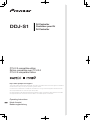 1
1
-
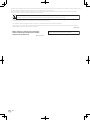 2
2
-
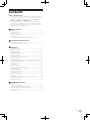 3
3
-
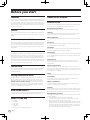 4
4
-
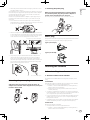 5
5
-
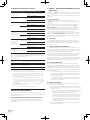 6
6
-
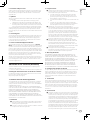 7
7
-
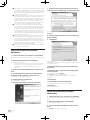 8
8
-
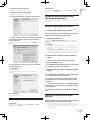 9
9
-
 10
10
-
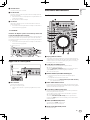 11
11
-
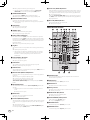 12
12
-
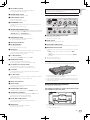 13
13
-
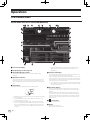 14
14
-
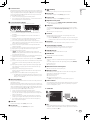 15
15
-
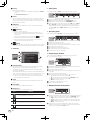 16
16
-
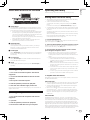 17
17
-
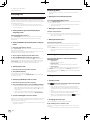 18
18
-
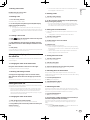 19
19
-
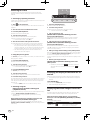 20
20
-
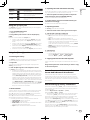 21
21
-
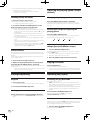 22
22
-
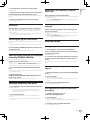 23
23
-
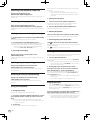 24
24
-
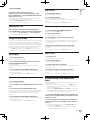 25
25
-
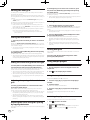 26
26
-
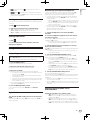 27
27
-
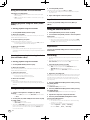 28
28
-
 29
29
-
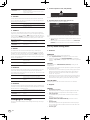 30
30
-
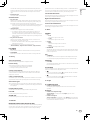 31
31
-
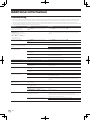 32
32
-
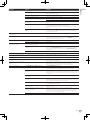 33
33
-
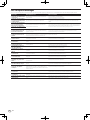 34
34
-
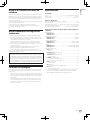 35
35
-
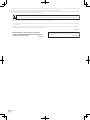 36
36
-
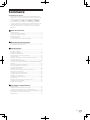 37
37
-
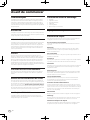 38
38
-
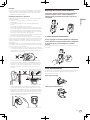 39
39
-
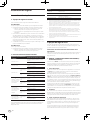 40
40
-
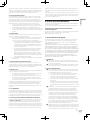 41
41
-
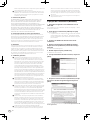 42
42
-
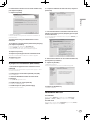 43
43
-
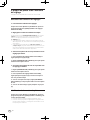 44
44
-
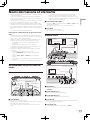 45
45
-
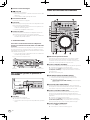 46
46
-
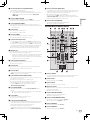 47
47
-
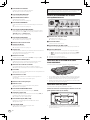 48
48
-
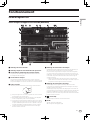 49
49
-
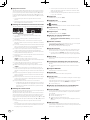 50
50
-
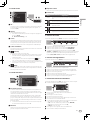 51
51
-
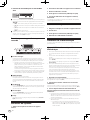 52
52
-
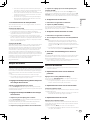 53
53
-
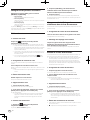 54
54
-
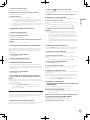 55
55
-
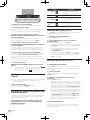 56
56
-
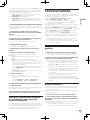 57
57
-
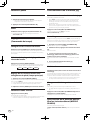 58
58
-
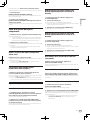 59
59
-
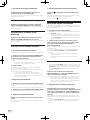 60
60
-
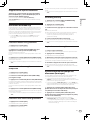 61
61
-
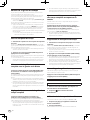 62
62
-
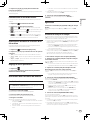 63
63
-
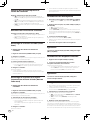 64
64
-
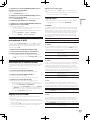 65
65
-
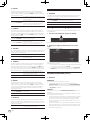 66
66
-
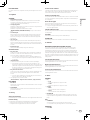 67
67
-
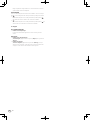 68
68
-
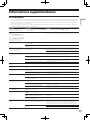 69
69
-
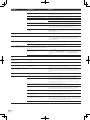 70
70
-
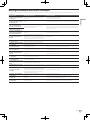 71
71
-
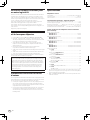 72
72
-
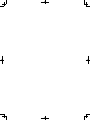 73
73
-
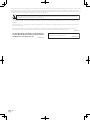 74
74
-
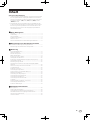 75
75
-
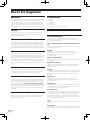 76
76
-
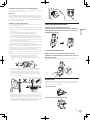 77
77
-
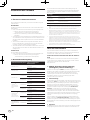 78
78
-
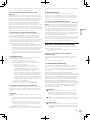 79
79
-
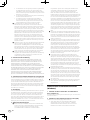 80
80
-
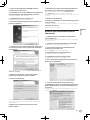 81
81
-
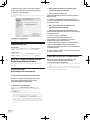 82
82
-
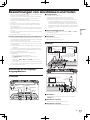 83
83
-
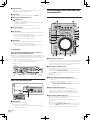 84
84
-
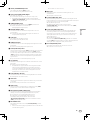 85
85
-
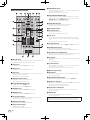 86
86
-
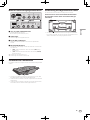 87
87
-
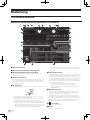 88
88
-
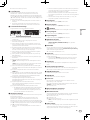 89
89
-
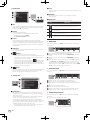 90
90
-
 91
91
-
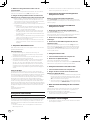 92
92
-
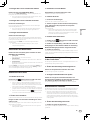 93
93
-
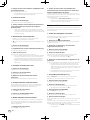 94
94
-
 95
95
-
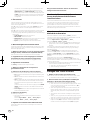 96
96
-
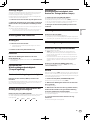 97
97
-
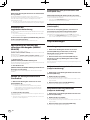 98
98
-
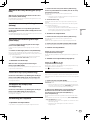 99
99
-
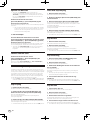 100
100
-
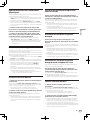 101
101
-
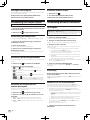 102
102
-
 103
103
-
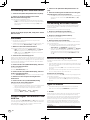 104
104
-
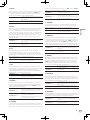 105
105
-
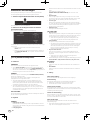 106
106
-
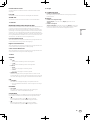 107
107
-
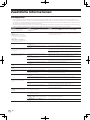 108
108
-
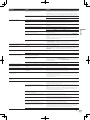 109
109
-
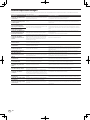 110
110
-
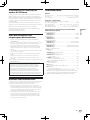 111
111
-
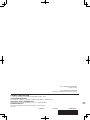 112
112
Pioneer DDJ-S1 Manuel utilisateur
- Catégorie
- Contrôleurs DJ
- Taper
- Manuel utilisateur
- Ce manuel convient également à
dans d''autres langues
- English: Pioneer DDJ-S1 User manual
- Deutsch: Pioneer DDJ-S1 Benutzerhandbuch
Documents connexes
-
Pioneer DDJ-SX Guide de démarrage rapide
-
Pioneer DDJ-SR Guide de démarrage rapide
-
Pioneer DDJ-SR2 Guide de démarrage rapide
-
Pioneer DJ Equipment Serato DJ Edition Manuel utilisateur
-
Pioneer Car Stereo System DDJ-SX Manuel utilisateur
-
Pioneer DDJ-SX2 Guide de démarrage rapide
-
Pioneer DJ Equipment DDJ-SR Manuel utilisateur
-
Pioneer DDJ-SZ-N Le manuel du propriétaire
-
Pioneer DDJ-SP1 Le manuel du propriétaire
-
Pioneer DDJ-1000SRT Guide de démarrage rapide
Autres documents
-
Roland DJ-505 Mode d'emploi
-
Reloop 243598 Manuel utilisateur
-
Reloop Mixon 8 Pro Manuel utilisateur
-
Reloop Terminal Mix 2 Manuel utilisateur
-
Gemini CTRL-ONE Manuel utilisateur
-
iON iCUE Manuel utilisateur
-
Hercules DJControl Compact Le manuel du propriétaire
-
Reloop Spin Manuel utilisateur
-
Reloop TerminalMix4 Manuel utilisateur
-
Silvercrest SDJ 100 A1 Le manuel du propriétaire